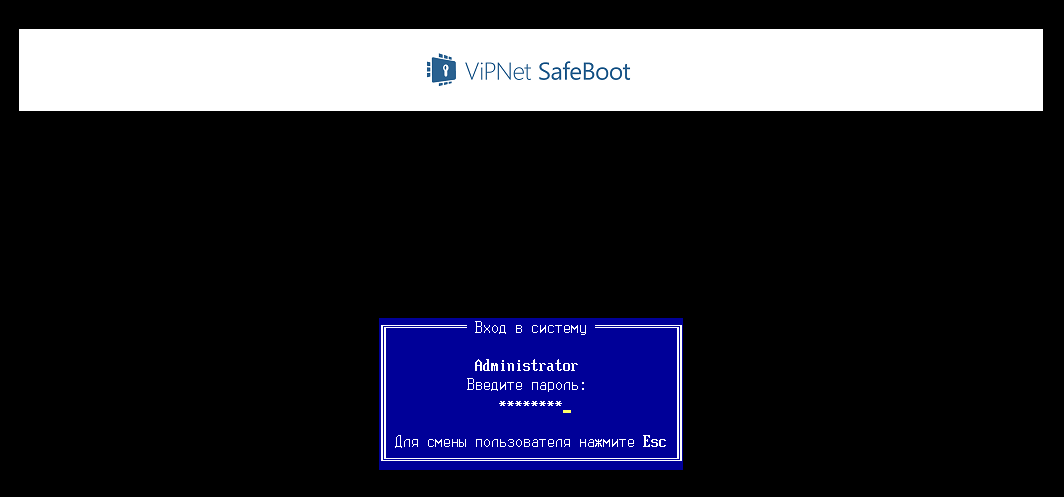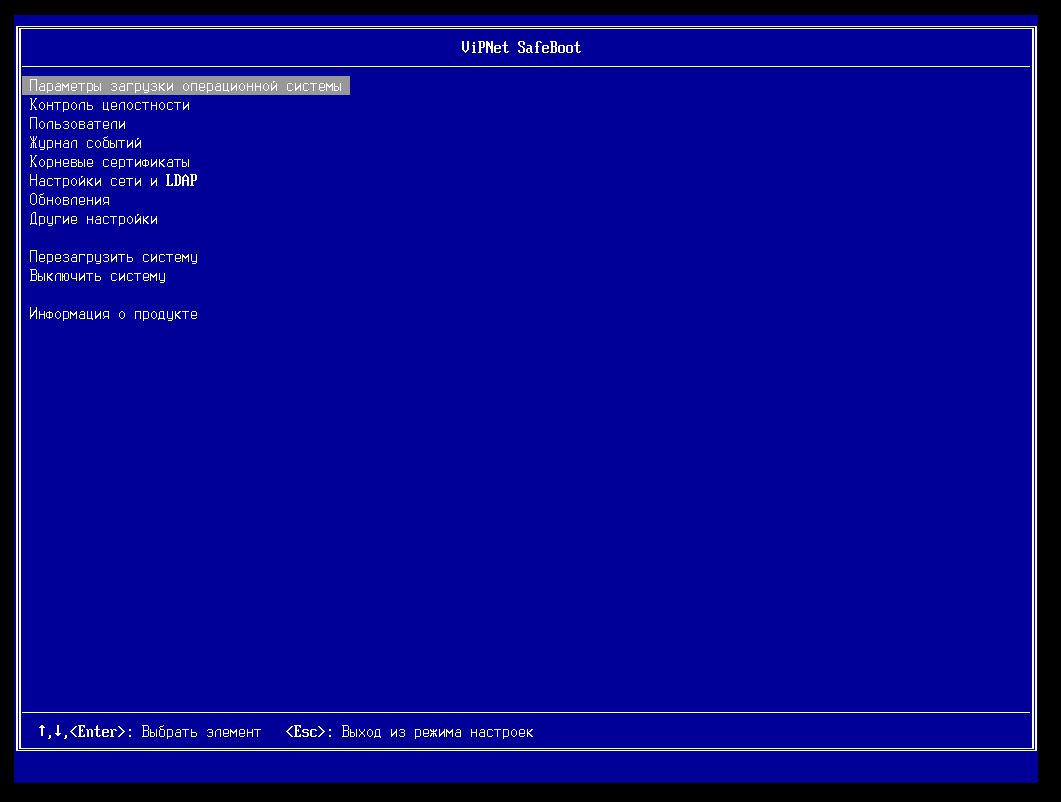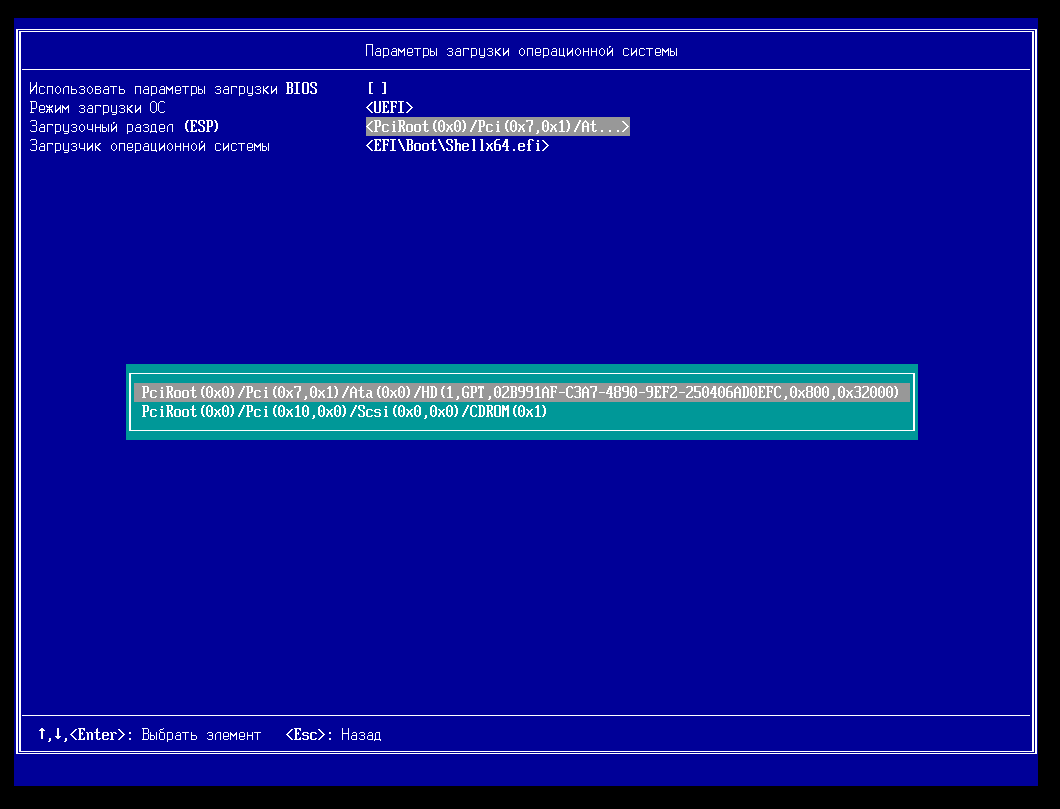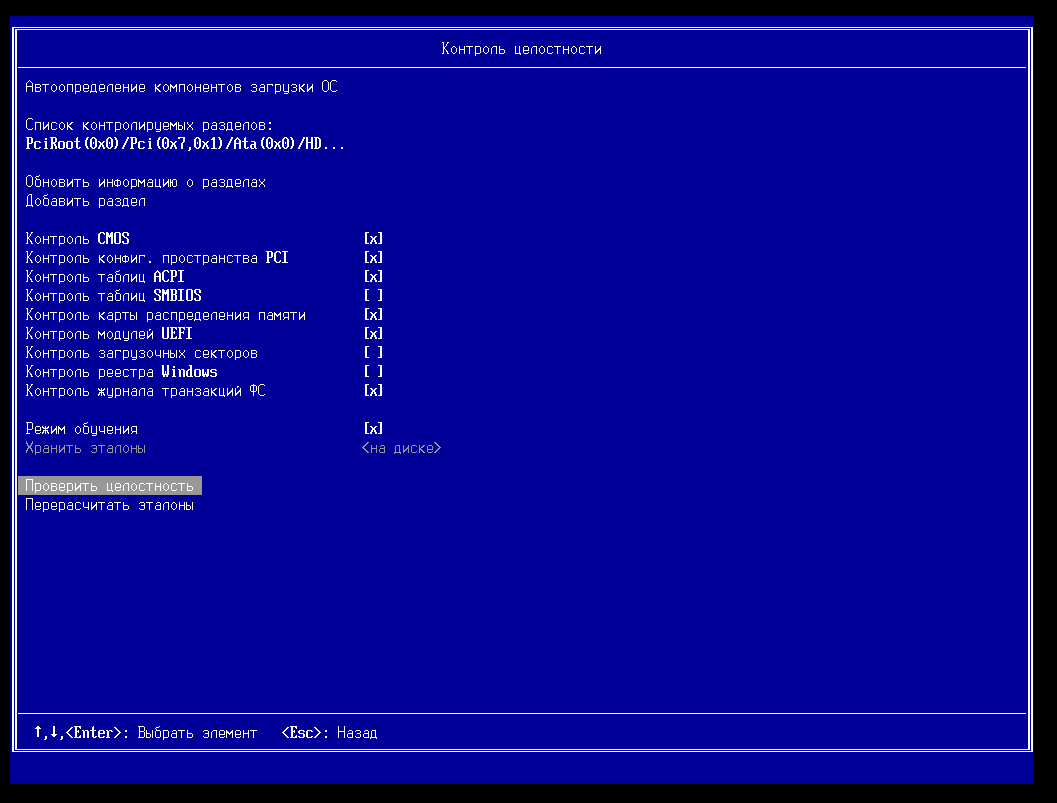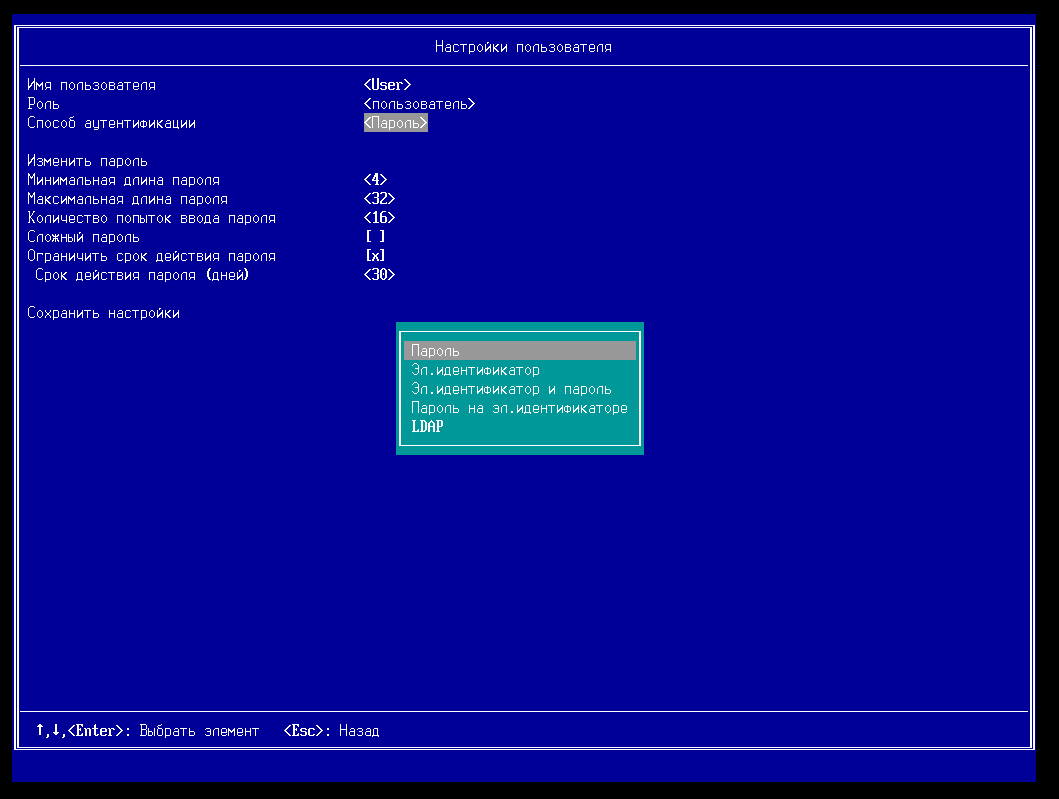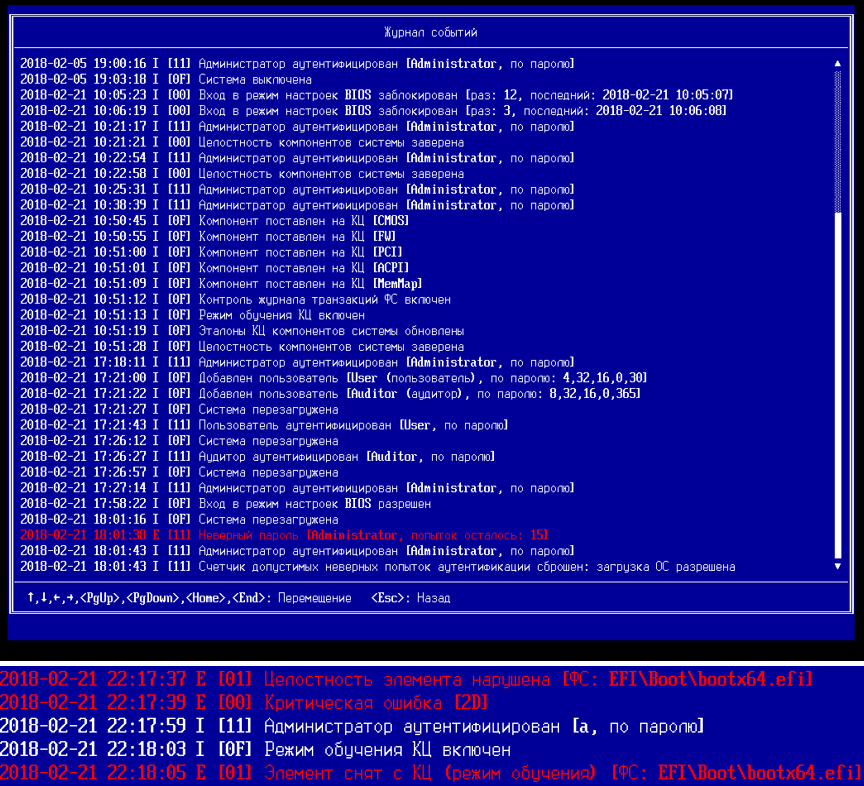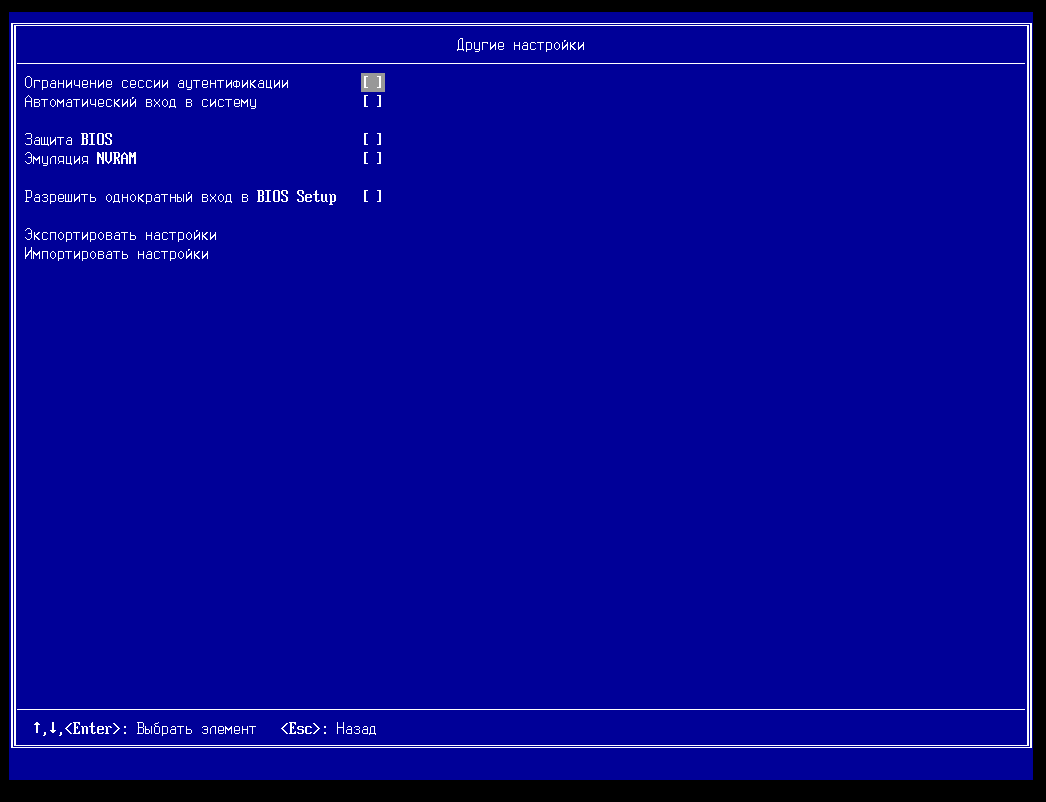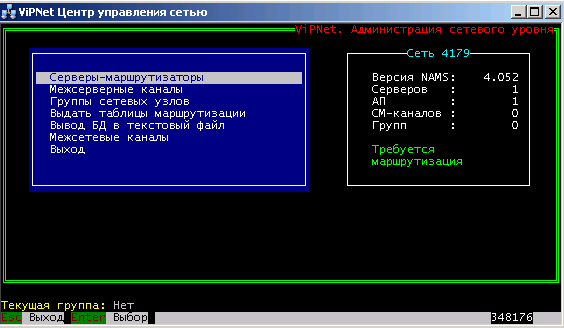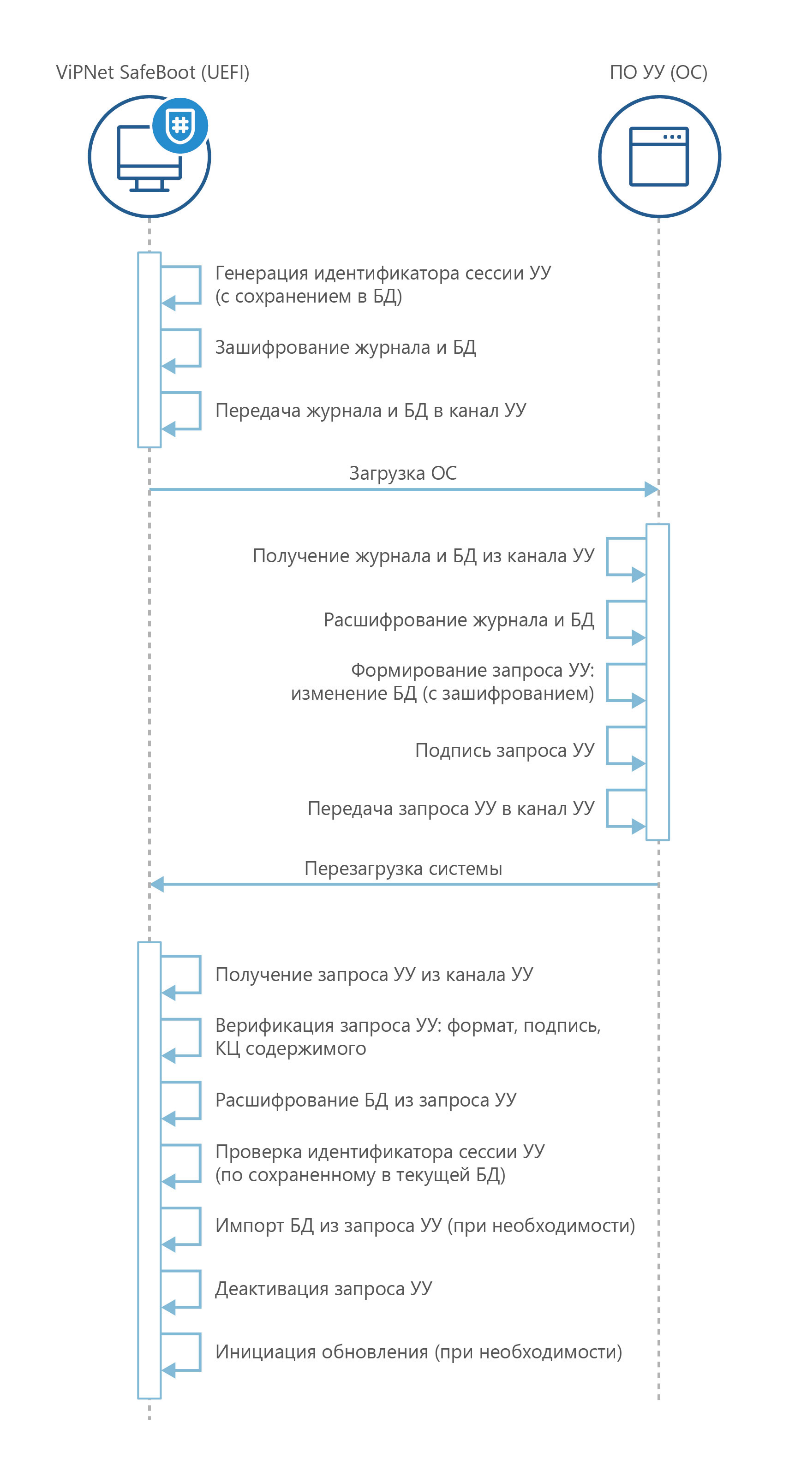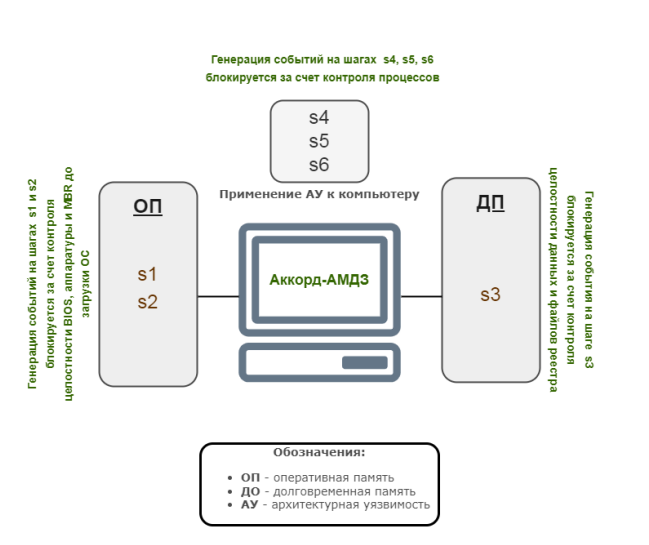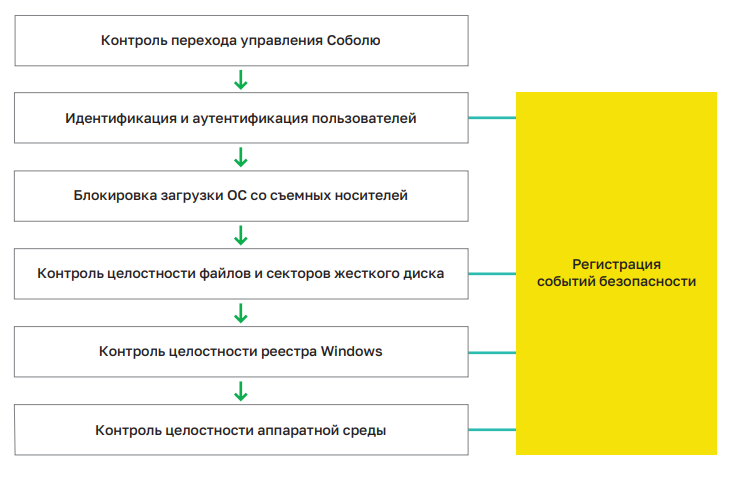Предложите, как улучшить StudyLib
(Для жалоб на нарушения авторских прав, используйте
другую форму
)
Ваш е-мэйл
Заполните, если хотите получить ответ
Оцените наш проект
1
2
3
4
5
Заметки для всех
Резервируем возможность загрузки (делать сразу перед вводом в эксплуатацию).
Ищем раздел UEFI где лежит загрузчик. Обычно это небольшой раздел, с файловой системой vfat
Используем команду lsblk без параметров для просмотра размеров
lsblk
И с параметром -f для вывода типов файловых систем
lsblk -f
Получаем вывод для последней команды, примерно такого вида
NAME FSTYPE LABEL UUID MOUNTPOINT sda ├─sda1 ext2 c577f84d-3adc-438d-b702-154d8b21e95b /boot ├─sda2 vfat BB77-2128 └─sda3 LVM2_member 1uETbd-l2ko-U3th-ci3w-oIuN-wqwb-VHmHRV ├─vg0-root ext4 ed2eb7e9-3a40-47e6-9dfb-0f71efaa2b83 / └─vg0-swap swap e59a91f4-517e-494e-9b45-16e8c3c6b2c3 [SWAP]
Искомый раздел у нас будет sda2, это vfat раздел с небольшим размером
Примонтируем его на время куда-нибудь, например к папке /mnt
(далее следует работать от root, поэтому аккуратно)
mount /dev/sda2 /mnt
Посмотрев содержимое /mnt видим, что там всего одна директория EFI, а внутри нее папка Infotecs
Вот эту папочку со всем ее содержимым и нужно сохранить куда-нибудь. Можно и целиком EFI
mkdir /root/bakefi cp -R /mnt/EFI /root/bakefi
Затем отмонтируем раздел EFI
umount /mnt
Резервную копию сохраняем на наше усмотрение, любым удобным способом.
Ребят, работаю в еще одной организации медицинской, тоже столкнулся с сейфбутом. Тех поддержка прислала следующую подробную инструкцию. Может быть её куда то в материалы беседы кинуть, или в закреп?
Добрый день.
В случае возникновения ошибки «Рабочая директория VipNet Safeboot не найдена или повреждена…» необходимо выполнить следующие действия:
Отключить ПМДЗ VipNet Safeboot с целью входа в ОС:
Перед включением ПК физически извлеките SSD;
Подключите ранее созданный диск восстановления к USB порту и перезапустите ПК;
Если диск восстановления для конкретного ПВЭМ ранее не был штатно подготовлен согласно руководству системного администратора ПМДЗ «ViPNet SafeBoot», то в качестве диска восстановления будет использоваться дистрибутив ПМДЗ, который содержит в составе файл itrecovery.bin, используемый по умолчанию для стандартных учетных данных: Подготовьте USB-накопитель, предварительно отформатировав его в файловую систему формата FAT32 и распакуйте содержимое установочного архива в корневой каталог USB-накопителя;
Для временной деактивации ПМДЗ нажмите RIGHT CTRL + X;
Далее нажмите Q до появления командной строки;
Введите команду map и проверьте, определяется ли USB-накопитель;
Обращаем Ваше внимание, что для корректного завершения процедуры к устройству должен быть подключен только один USB-накопитель, который будет определяться как «fs0:»;
Последовательно введите следующие команды:
> «fs0:» > «cd itinstall» > «cd tools» > «productmanager.efi -m disabled»
Выключите ПК и подключите SSD.
После отключения ПМДЗ необходимо проверить, отображается ли системный диск на портах SATA.
Для этого проверьте информацию на вкладке меню BIOS:
Chipset > PCH-IO Configuration > SATA And RST Configuration
(желательно направить изображение данной вкладки нам).
Если диск отображается корректно, необходимо загрузить операционную систему и перезагрузить устройство.
Далее необходимо проверить не происходит ли дублирование файлов VipNet Safeboot:
Зайдите в терминал с правами администратора;
Запустите MC (Midnight Commander);
Если в папке /boot/efi/EFI/infotecs по пути /EFI/infotecs происходит дублирование папки, ее необходимо удалить;
Перезагрузите устройство и активируйте ViPNet SafeBoot с помощью команд:
> «fs0:» > «cd itinstall» > «cd tools» > «productmanager.efi -m main»
Если SSD корректно определяется, дублирование файлов не происходит, но проблема сохраняется, рекомендуем удалить ПМДЗ VipNet Safeboot и установить его заново, согласно руководству по установке. Обращаем Ваше внимание, что при выполнении данных рекомендаций, необходимо будет повторно активировать лицензию на ПМДЗ VipNet SafeBoot (информация об активации содержится в руководстве администратора на стр. 20)
Упс…такого не было еще кажется. Попробуй вот:
«…его необходимо записать на флешке, отформатированную в формате Fat32. Подключите к компьютеру. Во время запуска АРМ необходимо несколько раз нажимать сочетание клавиш (правый CTRL)+X. При возникновении ошибки нажмите клавишу F1 или стрелка вверх, вместо нее откроется окно авторизации.
Логин/ пароль: Administrator/xxxxxxxx.
После этого надо зайти в параметры загрузки и выставить загрузку с диска.
Зайти в авторизацию и заменить пароль администратора на этот же — xxxxxxxx. Включить — пароль без ограничений и сохранить настройки.
Выставить — автоматический вход в систему и время ожидания поменять на 1 секунду. »
Необходимый архив во вложении.
sb.7z

Предлагаем заглянуть под капот программного модуля доверенной загрузки ViPNet SafeBoot. Сегодня мы расскажем о его архитектуре, технических возможностях, процессе установки.
Общая информация
Важной задачей при построении любой доверенной системы является необходимость передать управление на доверенную ОС, являющуюся ядром данной системы, убедившись в ее целостности — т.е. только на то верифицированное исполняемое окружение, в рамках которого будет выполняться целевое ПО доверенной системы. Не выполнив данной задачи нельзя с полной ответственностью говорить о том, что в процессе загрузки ОС не могут быть подменены компоненты ОС, а исполняемое окружение останется доверенным.
ViPNet SafeBoot предназначен для решения следующих основных задач:
-
доверенная загрузка ОС с контролем целостности программной и аппаратной исполняемой среды;
-
ранняя аутентификация пользователей (для ограничения доступа к конфигурации доверенной загрузки, в частности).
ViPNet SafeBoot — исключительно программное средство, которое функционирует в окружении UEFI, имеет модульную структуру и встраивается в UEFI BIOS платформ, закрепляясь для старта на достаточно ранней стадии загрузки системного кода платформы.
ViPNet SafeBoot — наложенное средство защиты, это означает, что для его работы не нужно иметь специализированное исполняемое окружение (свой UEFI BIOS), а достаточно оригинального UEFI BIOS платформы (в специализированных исполнениях может требоваться доверенный UEFI BIOS платформы, но это не касается напрямую самого ViPNet SafeBoot). Отметим, что установка ViPNet SafeBoot возможна не только на этапе производства платформы, но и на различных фазах работы с целевой платформой (например, администратором в удобном для него окружении) — это интересное и важное преимущество программного МДЗ опишем подробнее ниже.
Исполняемое окружение
Изначально ViPNet SafeBoot разрабатывался для архитектуры процессоров x64 (Intel, AMD), в дальнейшем мы поддержали архитектуру процессоров aarch64/arm64 (например, Байкал-М, которые мы поддержали на нескольких типах материнских плат). Отметим, что по нашему опыту, для платформ с firmware на базе UEFI, поддержка новых процессорных архитектур в ViPNet SafeBoot (сборка, подготовка инсталлятора и прочее) не является такой уж серьезной проблемой и занимает обозримое время.
ViPNet SafeBoot может функционировать в различных средах — на реальном оборудовании, в виртуальных средах (VMware, VirtualBox, QEMU), в эмуляторах (Nt32 из состава edk2).
В качестве реального оборудования могут выступать рабочие станции, сервера, тонкие клиенты, ноутбуки, планшеты, встраиваемое оборудование. Со списком официально поддерживаемых (и неподдерживаемых тоже) платформ можно ознакомиться по ссылке. На самом деле, в реальности, список поддерживаемых платформ с firmware на базе UEFI существенно шире, так как мы добавляем в список поддерживаемых платформ только то, что проверено нами.
Кроме систем на базе нативного UEFI-окружения нами исследуется возможность работы в системах на базе coreboot (в рамках UEFI payload) и U-Boot (в рамках его UEFI-окружения).
Механизм действия
Модули ViPNet SafeBoot встраиваются в UEFI BIOS, а именно в один из исполняемых Firmware Volume (BIOS region), что обеспечивает достаточно ранний старт первой фазы исполнения на стадии DXE dispatch (вызываемой средствами системного DXE-диспетчера). Часть модулей может располагаться на диске в рабочей директории ViPNet SafeBoot на системном разделе ESP в директории EFIInfotecs — таким образом поддерживается сценарий установки в условиях недостаточного свободного места в UEFI BIOS, когда в UEFI BIOS встраивается только базовый набор модулей, загружающий в доверенном режиме основной набор модулей с диска. Доверенная загрузка модулей с диска происходит с верификацией подписи каждого модуля и проверкой на вхождение модуля в замкнутое исполняемое окружение.
ViPNet SafeBoot функционирует на следующих фазах работы системы:
-
DXE dispatch — точка старта базового набора модулей, регистрация обработчиков основных фаз исполнения;
-
EndOfDxe — выполнение раннего функционала защиты (выставление защиты UEFI BIOS после S3, блокировка PCI Option ROM и т.д.);
-
ReadyToBoot — основная фаза исполнения;
-
ExitBootServices — завершающая фаза исполнения: включение защиты UEFI BIOS, включение эмуляции NVRAM, очистка памяти (модулей и динамической) и т.д.;
-
Runtime — эмуляция NVRAM;
-
SMM — функции самозащиты: фильтрация Software SMI, контроль целостности runtime-модулей.
ViPNet SafeBoot использует в своей основной работе стандартные программные интерфейсы, предоставляемые окружением UEFI: сервисы системных таблиц (EFI_BOOT_SERVICES, EFI_RUNTIME_SERVICES и EFI_MM_SYSTEM_TABLE) и стандартные UEFI/SMM-протоколы. Для выполнения специальных задач, например, по блокировке функционала встроенных средств обновления BIOS, используются вендор-специфичные UEFI-протоколы (в данном случае — их перехват/блокировка).
Установка ViPNet SafeBoot
Основными задачами при установке ViPNet SafeBoot на целевую платформу являются:
-
встраивание модулей в UEFI BIOS;
-
разворачивание рабочей директории на диске;
-
задание стартовой конфигурации.
Предполагаются следующие сценарии установки ViPNet SafeBoot (встраивания модулей в UEFI BIOS) на целевые платформы:
-
программная установка (инсталлятором) — своими средствами или при взаимодействии с производителем платформы;
-
установка на производстве (программатором) — своими средствами или при взаимодействии с производителем платформы.
Программная установка
Как основной сценарий, мы рассматриваем именно программную установку своими средствами: таким образом обеспечивается автономность от производителя платформы (часто данный процесс имеет свойство затягиваться по времени), упрощается инструментарий установки, повышается гибкость в выборе времени установки (при отсутствии специального инструментария установки на нужной фазе установки).
На данный момент программная установка производится из окружения EFI Shell — это не только объединяет сценарии по установке и обновлению, но и исключает влияние ПО уровня ОС на протяжении данного процесса.
Сценарий программной установки довольно прост и удобен:
-
подключение USB-диска с инсталлятором;
-
запуск EFI Shell с USB-диска из BIOS Setup;
-
автоматический запуск инсталлятора;
-
выполнение инсталлятором всех операций по установке.
Вместе с тем, при программной установке своими средствами могут возникать следующие типовые проблемы:
-
Включенная защита UEFI BIOS на уровне аппаратных средств типа регистров чипсета BIOS_CNTL и PRx — препятствие в виде блокировки записи UEFI BIOS программными средствами.
Варианты решения:
o Отключение защиты через изменение системных NVRAM-переменных или некоторыми другими способами.
o Использование альтернативных программных средств установки.
o Взаимодействие с производителем платформы (разработчиком UEFI BIOS).
-
Включенная защита UEFI BIOS на уровне аппаратных средств типа Intel BootGuard (или как вариант — программного средства подобного направления) — препятствие в виде верификации UEFI BIOS при каждом старте системы.
Варианты решения:
o Поиск и встраивание модулей ViPNet SafeBoot в другой исполняемый Firmware Volume, не покрытый контролем Intel BootGuard (и аналогов).
o Взаимодействие с производителем платформы (разработчиком UEFI BIOS).
Безусловно сложнейшей задачей при установке ViPNet SafeBoot является встраивание модулей в UEFI BIOS — она включает в себя (в стандартном сценарии):
-
считывание образа UEFI BIOS из микросхемы SPI Flash платформы;
-
встраивание одного из набора модулей (в зависимости от настроек) в считанный образ UEFI BIOS;
-
запись модифицированного образа UEFI BIOS в микросхему SPI Flash платформы.
Для работы с микросхемами SPI Flash для платформ Intel мы используем стандартные средства, находящиеся в открытом доступе, а для платформ AMD предлагаем средства собственной разработки. Кроме того, доступна возможность использования специальных средств, специфичных для конкретных платформ (AMI AFU, flashrom и т.д.).
Для работы с образами UEFI BIOS мы используем средства собственной разработки — данные инструменты позволяют выполнять множество операций по модификации образов UEFI BIOS: добавление/удаление модулей в определенный Firmware Volume, замена секций существующих модулей, управление NVRAM-переменными и многое другое.
Для снятия риска возникновения необратимых (или трудозатратных) последствий, например, при записи поврежденного образа UEFI BIOS в микросхему SPI Flash, в инсталляторе ViPNet SafeBoot реализован специальный режим съема диагностической информации, анализ результатов которой мы готовы проводить по запросу, подтверждая возможность установки на данной платформе.
Диагностику необходимо запускать перед установкой, затем отправлять диагностическую информацию нам для анализа и ждать подтверждения возможности установки.
В инсталляторе ViPNet SafeBoot реализован механизм расширений (аналог плагинов), которые предполагается использовать при наличии каких-то специфических особенностей платформы — таким образом обеспечивается неизменность основной части инсталлятора, находящейся под контролем целостности, и упрощается (формализуется) процесс настройки инсталлятора под конкретную платформу.
Расширения инсталлятора позволяют выполнять специфические для данной платформы действия на разных фазах установки и решать следующие задачи:
-
управление средствами защиты UEFI BIOS перед установкой (сценарий снятия защиты UEFI BIOS);
-
задание образа UEFI BIOS, отличного от текущего (сценарий обновления версии UEFI BIOS);
-
управление встраиванием модулей в UEFI BIOS (сценарий недостаточного свободного места в UEFI BIOS);
-
задание сторонних средств работы с микросхемами SPI Flash (сценарий отсутствия поддержки работы с микросхемой SPI Flash стандартными средствами инсталлятора);
-
многое другое.
Например, при определенной комбинации стандартных расширений инсталлятора можно собрать расширение, которое позволит в автоматическом режиме (запускаемом из настроек ViPNet SafeBoot) обновить версию UEFI BIOS с сохранением установленного ViPNet SafeBoot и его данных.
Установка на производстве
При установке на производстве, конечно, не исключается и программный сценарий установки (описанный выше), но все же основным сценарием является установка либо с помощью аппаратного программатора, либо с помощью специальных программных средств — для обеспечения массового производства платформ со встроенным ViPNet SafeBoot в UEFI BIOS.
Взаимодействие с производителями платформ (разработчиком UEFI BIOS)
На данный момент налажено взаимодействие (включающее в себя встраивание модулей ViPNet SafeBoot и подпись полученного образа UEFI BIOS или установку ViPNet SafeBoot на этапе производства платформ) со следующими производителями платформ:
-
отечественные производители: Аквариус, Depo, iRU, ICL, РАМЕК-ВС;
-
зарубежные производители: Lenovo, ASUS
Режим неактивности
В ViPNet SafeBoot поддерживается сценарий установки в неактивном режиме. Это серьезное преимущество, и оно может быть интересно в случае, когда производитель платформ захочет выпускать или устанавливать единый образ UEFI BIOS на большую партию платформ, а включать ViPNet SafeBoot будет администратор на необходимом ему подмножестве платформ этой партии. Таким образом, процесс взаимодействия с производителями платформ может сильно упроститься, а объем их работ и издержки значительно уменьшатся.
Функции ViPNet SafeBoot
Проведем обзор с точечным, более детальным описанием основных функций и возможностей ViPNet SafeBoot.
Хранение журнала и БД
Важнейшей задачей при разработке ViPNet SafeBoot является обеспечение доверенного хранения его данных — в первую очередь, журнала событий и БД (настроек). По историческим причинам они хранятся в независимых и отдельных структурных единицах.
Поддерживаются 2 основных режима хранения:
-
внутренний – в NVRAM (в UEFI BIOS);
-
внешний – в файлах (в рабочей директории на диске).
Внутренний режим хранения
Внутреннее хранение данных позволяет уйти от зависимости от внешних хранилищ (дисков) — что обеспечивает, в частности, возможность поддерживать сценарий работы на бездисковых рабочих станциях, и в перспективе реализовать полноценный Zero Client на произвольном оборудовании.
При использовании внутреннего режима хранения данные сохраняются в индексированном списке NVRAM-переменных, оформленном в специальном формате для предотвращения проблем при разрыве списка в случае прерывания по сбросу питания и т.д.
Для предотвращения стороннего доступа к внутренним хранилищам данных используется целый ряд мер, подробнее описанных ниже — от эмуляции NVRAM, до защиты UEFI BIOS (на чтение и запись).
Основным минусом и ограничением внутреннего режима хранения данных является относительно небольшой объем свободного пространства в NVRAM — на современных системах это около 100 Кб, чего, например, явно недостаточно для хранения полных списков контроля целостности компонентов системы. Для закрытия этого ограничения мы ведем исследование по возможности организации автономного от NVRAM внутреннего хранилища и уже есть определенные практические результаты в этом направлении.
Внешний режим хранения
При использовании внешнего режима хранения все данные хранятся в виде файлов в рабочей директории, в формате, предотвращающем сторонний доступ к ним:
-
в зашифрованном виде (журнал, БД) — для предотвращения чтения данных;
-
в подписанном виде (журнал, БД, списки эталонов КЦ) — для предотвращения модификации данных (преднамеренной и непреднамеренной);
-
в привязанном к внутренней БД виде (журнал, БД, списки эталонов КЦ) — для предотвращения атак отката.
Во внутреннем хранилище в данном режиме хранится лишь базовая конфигурация — например, ключи контроля целостности внешних данных.
Доверенная загрузка ОС
Ключевой задачей ViPNet SafeBoot является организация доверенной загрузки ОС.
Поддерживаются следующие типы доверенной загрузки ОС:
-
legacy ОС;
-
UEFI ОС;
-
по сети (UEFI).
Для ViPNet SafeBoot нет явных ограничений по поддержке локально загружаемых ОС — единственным препятствием может служить только использование в ОС разделов с неподдерживаемыми типами ФС (для контроля целостности их содержимого).
Организация доверенной загрузки ОС в ViPNet SafeBoot серьезно отличается от стандарта де-факто Secure Boot и основывается на следующих принципах:
-
контроль целостности заданных файлов ОС (цепочки загрузки ОС);
-
явная передача управления на заданный загрузчик ОС (или загрузочное устройство в случае legacy ОС).
Контроль целостности заданных файлов ОС
Перед передачей управления на загрузчик ОС необходимо верифицировать его целостность и целостность цепочки загрузки ОС (т.е. других исполняемых и конфигурационных файлов ОС, следуемых и используемых в процессе загрузки за загрузчиком ОС).
Для этого необходимо поставить на контроль целостности всю цепочку загрузки ОС. Для распространенных дистрибутивов версий ОС Windows и Linux реализован автоматический режим, но есть и возможность ручной конфигурации в настройках контроля целостности ViPNet SafeBoot.
Передача управления на заданный загрузчик ОС
Для передачи управления на заданный загрузчик ОС (или загрузочное устройство в случае legacy ОС) необходимо указать его в настройках загрузки ViPNet SafeBoot, предварительно выбрав тип загрузки.
Передача управления на заданный загрузчик ОС происходит средствами самого ViPNet SafeBoot — с использованием сервисов LoadImage/StartImage системной таблицы EFI_BOOT_SERVICES, т.е. без передачи управления UEFI Boot Manager и манипуляции его параметрами (BootOrder и т.д.). Таким образом упрощается контроль за управлением загрузкой ОС.
Загрузка ОС по сети
Поддерживаются сценарии загрузки UEFI ОС по сети по протоколам PXE и HttpBoot.
При этом на данный момент есть возможность контроля адреса сервера PXE/HttpBoot и контроля целостности загрузчика ОС.
Контроль целостности
Контролируемые компоненты
Для обеспечения контроля исполняемой среды поддерживается контроль целостности следующих программных и аппаратных компонентов системы:
-
файлов на диске (на разделах с ФС FAT*, NTFS, ext2/3/4);
-
реестра Windows (на уровне ключей/значений);
-
CMOS (на уровне регистров);
-
конфигурационных пространств PCI;
-
таблиц ACPI;
-
структур SMBIOS (DMI);
-
карты распределения памяти;
-
модулей UEFI BIOS;
-
загрузочных секторов диска (загрузочного);
-
переменных NVRAM (с релиза 3.1);
-
системных таблиц UEFI (с релиза 3.1).
Для каждого компонента ведется свой список элементов (хранимый либо в файле на диске, либо во внутреннем хранилище NVRAM), контролируемых отдельно. Например, элементами компонента «Файлы» будут конкретные файлы (с указанием их путей), а элементами компонента «Модули UEFI BIOS» — как это ни странно 
Схема контроля целостности
Для каждого компонента применяется следующая схема контроля целостности («схема каталогов»):
-
по каждому контролируемому элементу компонента рассчитывается хэш — так называемый эталонный хэш;
-
формируется список в текстовом виде, каждая строка которого идентифицирует контролируемый элемент с его эталонными хэшем в виде: <hash> <element_id>;
-
список сохраняется в файле в рабочей директории или в БД;
-
при сохранении в файле — список подписывается на ключе защиты данных, подпись сохраняется в открепленном виде рядом с файлом списка;
o ключ защиты данных хранится в БД в защищенном виде и его можно изменить из настроек ViPNet SafeBoot;
-
при сохранении в файле — в БД фиксируется привязка к сохраняемому на диске файлу (на основе хэша) для предотвращения атак отката.
Данная схема обеспечивает целостность и аутентичность (т.е. невозможность модификации злоумышленником без знания закрытого ключа подписи) контролируемых данных, исключает необходимость в подписи каждого элемента отдельно (т.е. ускоряет процесс контроля целостности) и применяется при контроле целостности программных и аппаратных компонентов системы, запросов удаленного управления, а также пакетов обновлений.
Криптографический базис
В качестве криптографических алгоритмов используются алгоритмы семейства ГОСТ:
-
ГОСТ 34.10-2018 — для подписи и верификации подписи;
-
ГОСТ 34.11-2018 — для расчета хэша и HMAC;
-
ГОСТ 34.12-2018/ГОСТ 34.13-2018 — для шифрования и расчета имитовставки.
В качестве криптографической библиотеки в ViPNet SafeBoot используется криптографическое ядро, разрабатываемое в ИнфоТеКС, и являющееся криптографическим базисом многих других продуктов ИнфоТеКС. Кроме того, для поддержки работы с сертификатами и других подсистем применяется OpenSSL с нашим engine, использующим данное криптографическое ядро.
Аутентификация
Другой важной задачей ViPNet SafeBoot является аутентификация пользователей (разграничение доступа). Аутентификация позволяет заблокировать доступ сторонних пользователей к системе (в частности, к загрузке ОС), а также ограничить возможности по управлению настройками ViPNet SafeBoot со стороны низкопривилегированных пользователей.
В ViPNet SafeBoot используется следующая ролевая модель:
-
администратор — имеет все права на изменение настроек;
-
аудитор — имеет права на чтение и экспорт журнала и на изменение своего пароля (пролонгации его срока действия);
-
пользователь — имеет права только на изменение своего пароля (пролонгации его срока действия).
Одновременно может быть заведено до 32 пользователей всех типов (всего).
Кроме того, может быть задано расписание доступа (графика работы) пользователей — для более гибкого управления аутентификацией пользователей.
Поддерживаются следующие типы аутентификации:
-
по паролю — с верификацией введенного пароля по хэшу от пароля с солью, сохраненным в БД;
-
по сертификату на смарт-карте/токене — на основе протокола аутентификации, описанного ниже;
-
по паролю и по сертификату на смарт-карте/токене — комбинированный режим с последовательным запуском процедуры аутентификации по паролю, а затем по сертификату на смарт-карте/токене;
-
по паролю на смарт-карте/токене — с верификацией пароля, сохраненного в специальном закрытом файле смарт-карты/токена, по хэшу от пароля с солью, сохраненным в БД;
-
по LDAP — на основе bind на удаленный LDAP-сервер (Microsoft AD, Astra ALD Pro), с поддержкой ограничения списка разрешенных к аутентификации пользователей через задание белого списка пользователей.
Поддерживаются следующие смарт-карты/токены: Рутокен ЭЦП 2, Рутокен Lite, Рутокен S, JaCarta-2 ГОСТ, JaCarta PKI, JaCarta LT, Guardant ID (и некоторые другие). Драйвера смарт-карт/токенов разрабатываются самостоятельно.
Аутентификация по сертификату на смарт-карте/токене
Аутентификация по сертификату на смарт-карте/токене требует предварительной подготовки смарт-карты/токена со стороны администратора средствами либо ViPNet CSP, либо вендор-специфичного ПО, а именно:
-
генерации закрытого ключа (неизвлекаемого или в формате программного контейнера закрытого ключа ViPNet CSP) на смарт-карте/токене;
-
выпуска и сохранения на смарт-карте/токене сертификата пользователя.
Важным требованием при аутентификации по сертификату на смарт-карте/токене является обеспечение невозможности дупликации смарт-карты/токена — полноценно это доступно на смарт-картах/токенах с неизвлекаемыми ключами, на других смарт-картах/токенах это доступно частично (с ограничением знания PIN злоумышленником).
Протокол аутентификации на смарт-карте/токене с неизвлекаемым ключом выглядит следующим образом (см. рис.2):
-
запрашивается ввод PIN смарт-карты/токена (для доступа к ключу);
-
производится аутентификация на смарт-карте/токене по введенному PIN;
-
на ПДСЧ (программном датчике случайных чисел) генерируется вектор определенной длины;
-
вектор аппаратно подписывается на неизвлекаемом ключе смарт-карты/токена;
-
подпись вектора программно верифицируется на сертификате пользователя (сохраненном как на смарт-карте/токене, так и в БД);
-
при успешном результате верификации можно говорить о том, что смарт-карта/токен соответствует сертификату пользователя и является аутентичной/аутентичным;
o при этом за счет программной верификации подписи исключается возможность подмены/эмуляции аппаратной составляющей (смарт-карты/токена), которая могла бы фиктивно верифицировать подпись аппаратным способом;
-
происходит верификация цепочки сертификатов (от сертификата пользователя до корневого сертификата) — этим самым проверяется существование всей цепочки сертификатов, сроков действия всех сертификатов в цепочке, а также отсутствие сертификата пользователя в списке отзыва (CRL).
Аутентификация в режиме Single Sign-On
Для удобства прохождения множественной аутентификации (в ViPNet SafeBoot, в ОС/СЗИ) реализована поддержка механизма Single Sign-On со сквозной аутентификацией пользователя в ОС/СЗИ. Для аутентификации в режиме Single Sign-On на стороне ОС требуется установка провайдера аутентификации, реализованного на данный момент для ОС Windows и Linux. Кроме того, поддержка аутентификации в режиме Single Sign-On реализована в СЗИ ViPNet SafePoint.
Аутентификационная информация пользователя передается в защищенном виде через эмулятор NVRAM (через память) и имеет минимальное время жизни.
Средства защиты и самозащиты
Средства защиты и самозащиты являются с некоторой точки зрения вспомогательными компонентами, но в то же время без которых о безопасности ViPNet SafeBoot говорить можно было бы лишь условно. Они позволяют противостоять атакам по подмене настроек (конфигурации доверенной загрузки ОС, в частности) и по удалению/отключению ViPNet SafeBoot — в первую очередь с уровня ОС, т.е. со стороны произвольного, даже высокоприоритетного, пользователя ОС.
Далее будут рассмотрены конкретные средства защиты и самозащиты, реализованные в ViPNet SafeBoot.
Защита UEFI BIOS
Для предотвращения возможности перезаписи UEFI BIOS (как в сценарии целенаправленной атаки, так и в сценарии легального обновления UEFI BIOS со стороны ОС, которое просто «удалит» установленный ViPNet SafeBoot) применяется следующий подход:
-
Intel: на весь BIOS region микросхемы SPI Flash устанавливается защита регионов SPI Flash на уровне регистров чипсета PRx (защита уровня PRx является предпочтительнее защиты уровня BIOS_CNTL, т.к. опирается только на аппаратную составляющую, т.е. имеет большую защищенность — например, в случае совершения атак на SMM);
-
AMD: блокируются SPI-команды записи и стирания микросхемы SPI Flash (с реализацией части кода на уровне SMM, ввиду специфики AMD);
-
Байкал-М: на уровне ARM TF (части firmware вне UEFI) реализуется перехват сервисов SMC записи в микросхему SPI Flash.
После включения данная защита обеспечивает невозможность ее отключения до последующей перезагрузки системы (аппаратными средствами для Intel и AMD), которая в свою очередь находится под контролем ViPNet SafeBoot — при последующей загрузке системы защита будет вновь активирована.
Нельзя не обратить внимание на восстановление параметров защиты после выхода из режима сна (S3) — ввиду специфики современных платформ Intel/AMD, на которых после S3 происходит «укороченная» переинициализация конфигурации системы (и регистров чипсета, в частности), ViPNet SafeBoot поддерживает задание параметров защиты в сценариях выхода из S3.
Поскольку со стороны ОС могут быть легальные запросы на чтение-запись NVRAM-переменных, а NVRAM находится в защищаемом регионе UEFI BIOS, при включенной защите UEFI BIOS предполагается дополнительно включать эмуляцию NVRAM (описана ниже).
Эмуляция NVRAM
Эмуляция NVRAM решает сразу несколько задач:
-
предотвращение доступа к NVRAM-переменным ViPNet SafeBoot;
-
поддержка легальных запросов на чтение-запись NVRAM-переменных со стороны ОС в случае включенной защиты UEFI BIOS на чтение-запись;
-
предотвращение атак на реализацию NVRAM со стороны ОС.
При включенной эмуляций NVRAM происходит дупликация содержимого NVRAM в эмулируемый пул памяти и перехватываются сервисы системной таблицы EFI_RUNTIME_SERVICES, отвечающие за работу с NVRAM-переменными, с перенаправлением на эмулятор NVRAM.
Следует отметить, что даже при отключенном режиме эмуляции NVRAM происходит блокировка (фильтрация) доступа к NVRAM-переменным ViPNet SafeBoot для стороннего кода (с уровня ОС).
Контроль (фильтрация) Software SMI
Для предотвращения обновления UEFI BIOS с помощью вендор-специфичных средств (например, AMI AFU), функционирующих по протоколу на уровне SMI (с взаимодействием с SMM-кодом) в отличие от прямой работы с SPI-контроллером, реализован контроль (фильтрация) Software SMI с реализацией своего фильтра на уровне SMM с блокировкой явно опасных SMI, используемых в протоколе взаимодействия. База правил, блокируемых SMI, может дополнительно расширяться/уточняться при установке/обновлении ViPNet SafeBoot.
Блокировка встроенных средств обновления UEFI BIOS
Для предотвращения обновления UEFI BIOS со стороны специальных вендор-специфичных режимов уровня UEFI реализована защита, основанная на перехвате сервисов UEFI-протоколов обновления с последующей блокировкой их выполнения.
Поддерживается блокировка UEFI-протоколов обновления UEFI BIOS от основных производителей платформ (OEM). Реализована формализованная система правил описания перехватываемых UEFI-протоколов для расширения и сопровождения списка.
Контроль runtime-кода
Для контроля неизменности runtime-кода ViPNet SafeBoot (и SMM включительно) реализована защита, функционирующая на уровне SMM, выполняющая периодическую верификацию целостности кода на основе эталонных хэшей модулей и блокирующая доступ к системе в случае нарушения их целостности.
Блокировка входа в специальные режимы настроек
Для предотвращения доступа в специальные режимы настроек, например, в BIOS Setup, реализована блокировка (фильтрация) явно опасных комбинаций клавиш на ранней стадии загрузки системы. База блокируемых комбинаций клавиш может дополнительно расширяться/уточняться администратором (при нашей поддержке) при установке/обновлении ViPNet SafeBoot.
Средства защиты от malware
В последнее время очень активно развиваются инструменты для атаки на системы со встраиванием компонентов malware в firmware на базе UEFI. Причем встраивание malware может проходить как на достаточно длительном цикле цепочки поставок, так и в процессе эксплуатации систем.
Большинство malware уровня UEFI BIOS позволяет автоматически заражать ОС даже после ее переустановки (либо в файловом, либо в бесфайловом режимах). Собственно, для этой цели, а также для обеспечения более раннего старта, malware и встраивается в UEFI BIOS. Основные вектора атак, используемые UEFI malware, указаны на рис.3.
Средства защиты от malware в ViPNet SafeBoot отвечают в первую очередь за блокировку (полную изоляцию) основного функционала уже находящегося в UEFI BIOS вредоносного (или потенциально вредоносного) кода, например, в условиях, когда ViPNet SafeBoot устанавливается в уже зараженный (или потенциально зараженный) UEFI BIOS. В случае установленного ViPNet SafeBoot встраивание malware в UEFI BIOS будет блокироваться средствами защиты UEFI BIOS ViPNet SafeBoot.
Далее будут рассмотрены конкретные средства защиты от malware, реализованные в ViPNet SafeBoot.
Блокировка ACPI WPBT
Для предотвращения записи потенциально вредоносных исполняемых файлов в системные разделы ОС и их запуска со стороны ОС, реализована блокировка механизма специальных ACPI-таблиц WPBT.
Примеры блокируемых malware: Absolute Software Computrace/LoJack.
Защита дисков от записи
Для предотвращения записи потенциально вредоносных исполняемых и конфигурационных файлов в системные разделы ОС, реализован механизм блокировки записи на диск в файловом и блочном/секторном режимах. Механизм основан на перехвате системных UEFI-протоколов SimpleFileSystem, BlockIo, DiskIo с последующим контролем вызывающего кода.
При включении данного механизма возможность доступа к диску на запись будет только у компонентов ViPNet SafeBoot.
Примеры блокируемых malware: Hacking Team’s UEFI Rootkit, Absolute Software Computrace/LoJack, LoJax, MosaicRegressor.
Защита системных таблиц UEFI
Для предотвращения перехвата сервисов системных таблиц UEFI EFI_BOOT_SERVICES и EFI_RUNTIME_SERVICES реализован механизм виртуализации/локализации системных таблиц UEFI для каждого исполняемого модуля, что приводит при перехвате сервисов к модификации только локальной копии системной таблицы вредоносного (или потенциально вредоносного) модуля — при этом системные таблицы, используемые непосредственно в процессе загрузки ОС, остаются неизменными.
Примеры блокируемых malware: EfiGuard, CosmicStrand.
Блокировка загрузки PCI Option ROM
Для предотвращения запуска потенциально вредоносного кода с подключаемых PCI-устройств из исполняемых PCI Option ROM реализован механизм перехвата и блокировки старта исполняемого кода из PCI Option ROM посредством затирания его памяти.
Таким образом, вследствие достаточно раннего старта ViPNet SafeBoot имеется возможность блокировать даже функционал АПМДЗ (примеры приводить не станем J).
Удаленное управление
Для удобной эксплуатации ViPNet SafeBoot, реализован механизм удаленного управления.
В качестве ПО, реализующего функции удаленного управления на стороне ОС, может выступать ViPNet SafeBoot MC или ViPNet EPP. Данное ПО имеет клиент-серверную структуру с возможностью управления агентами (клиентами), функционирующими на ОС Windows и Linux основных версий и дистрибутивов.
Механизм удаленного управления позволяет считывать журналы событий, изменять настройки, а также обновлять версии ViPNet SafeBoot на всем парке управляемых машин.
Механизм удаленного управления функционирует следующим образом (см. рис. 4):
-
ViPNet SafeBoot передает журнал и БД в канал удаленного управления (на стороне UEFI);
-
после загрузки ОС ПО удаленного управления получает доступ к журналу и БД из канала удаленного управления (на стороне ОС);
-
при необходимости изменения настроек ViPNet SafeBoot (на стороне ОС):
o ПО удаленного управления вносит соответствующие изменения настроек в полученную БД;
o ПО удаленного управления формирует так называемый запрос удаленного управления на основе измененной БД и передает его в канал удаленного управления;
-
после перезагрузки ОС при наличии запроса удаленного управления в канале удаленного управления (на стороне UEFI):
o ViPNet SafeBoot верифицирует запрос удаленного управления;
o ViPNet SafeBoot вносит изменения в настройках в БД;
o при наличии в запросе удаленного управления обновления ViPNet SafeBoot — запускает процесс обновления.
Каналом удаленного управления является файловый механизм хранения данных в рабочей директории. Т.е. все исходные и измененные данные, а также служебные структуры, реализующие, в частности, их контроль целостности, представляются в виде файлов — все это вместе и называется запросом удаленного управления. Для ограничения доступа со стороны сторонних пользователей, журнал и БД в канале удаленного управления передаются в зашифрованном виде.
Для подтверждения (аутентификации) запросов удаленного управления применяется механизм подписи всех данных, входящих в запрос. Подпись производится на ключе, сертификат от которого задается в настройках ViPNet SafeBoot. Таким образом обеспечивается защита от формирования или модификации запросов удаленного управления со стороны злоумышленника. Кроме того, реализован механизм защиты от атак повтора, основанный на наличии привязки (генерируемого при каждой загрузке идентификатора сессии удаленного управления), сохраняемой в БД и в БД в канале удаленного управления, и проверяемой на этапе верификации запроса удаленного управления.
Обновление
В ViPNet SafeBoot поддерживается механизм обновления — из настроек (локально) и по запросу удаленного управления.
Обновление возможно на старшую или текущую версию (последнее бывает нужно в некоторых сценариях, например, при обновлении версии UEFI BIOS с сохранением текущей версии ViPNet SafeBoot и его данных).
Обновление представляет из себя набор файлов и директорий, включающий в себя модули новой версии ViPNet SafeBoot, а также служебные файлы и исполняемые модули, и разворачивается:
-
на USB-диске — при обновлении из настроек;
-
на разделе ESP — при обновлении по запросу удаленного управления.
Все файлы пакета обновления находятся под контролем целостности (по стандартной схеме, описанной выше), процесс верификации запускается непосредственно перед обновлением. Таким образом обеспечивается защита от преднамеренной и непреднамеренной модификации модулей обновляемой версии, а также сценариев их встраивания в UEFI BIOS.
Структурно пакет обновления совпадает с инсталлятором, единственным отличием может быть различная конфигурация пакета обновления и инсталлятора, например, при обновлении часто может требоваться сохранение БД и журнала от предыдущей версии, что в свою очередь требует задания специального параметра конфигурации инсталлятора/обновления.
Для обновления (как и для установки) позволяется задавать основную и расширенную конфигурацию:
-
основной конфигурацией является возможность управления сохранением БД, журнала, списков эталонов контроля целостности, модулей ViPNet SafeBoot;
-
расширенной конфигурацией является возможность управления более тонкими параметрами, такими как задание разрешения экрана для графического интерфейса, встраивание модулей ViPNet SafeBoot в нестандартный Firmware Volume, задание специального профиля установки и т.д.
Режимы восстановления
Для обеспечения возможности выхода из различных нештатных ситуаций, а также при неаккуратном управлении ViPNet SafeBoot со стороны администраторов, в ViPNet SafeBoot поддерживаются несколько режимов восстановления. Поскольку ViPNet SafeBoot работает на ранней стадии загрузки системы, при этом блокируя возможности по обходу своего функционала, вопрос о механизме штатного восстановления сложно недооценить.
Большая часть режимов восстановления построена на использовании диска восстановления. Диск восстановления представляет из себя USB-диск (с ФС FAT*) с наличием в корне файла со сгенерированным на ДСЧ ключом восстановления достаточно большой длины. Сгенерировать ключ восстановления возможно с помощью специального ПО уровня ОС или из настроек ViPNet SafeBoot.
Для того, чтобы обеспечить связывание конкретной платформы с ViPNet SafeBoot с конкретным диском восстановления (для целей безопасности – чтобы злоумышленник не мог воспользоваться единым диском восстановления на любой машине с ViPNet SafeBoot), проводится операция привязки диска восстановления. Привязка к диску восстановления возможна:
-
при установке — при этом хэш от ключа восстановления сохраняется в Firmware Volume рядом с модулями ViPNet SafeBoot (ключ восстановления располагается на диске установки);
-
при вызове из настройки — при этом хэш от ключа восстановления сохраняется в БД ViPNet SafeBoot (ключ восстановления располагается на произвольном USB-диске).
Привязка к диску восстановления на стадии установки является предпочтительной, так как позволяет пережить сброс настроек ViPNet SafeBoot (и NVRAM в целом).
Привязка же при вызове из настроек удобнее логистически, так как позволяет возложить ответственность по подготовке диска восстановления на администратора без необходимости хранения и передачи копий дисков восстановления с фазы производства (если применяется сценарий установки с централизованным производством).
Диск восстановления следует хранить в специальных условиях с ограничением доступа к нему посторонних лиц.
Следует отметить, что использование единого USB-диска для хранения данных установки/обновления и восстановления (диск установки и диск восстановления одновременно) возможно.
При запросе одного из режимов восстановления происходит:
-
поиск USB-диска с ключом восстановления;
-
верификация структуры и целостности ключа восстановления;
-
расчет хэша по ключу восстановления;
-
сопоставление рассчитанного хэша с привязанным хэшем (сохраненным в Firmware Volume или БД);
-
при совпадении — передается управление на конкретный режим восстановления.
Режим PassThrough
Режим PassThrough позволяет однократно отключить основной функционал ViPNet SafeBoot при возникновении каких-либо нештатных ситуаций. Активизируется с помощью комбинации клавиш Ctrl+x на ранней стадии загрузки ViPNet SafeBoot.
Режим PassThrough требует подключения диска восстановления.
Режим восстановления профиля администратора по умолчанию
Режим восстановления профиля администратора по умолчанию позволяет восстановить (выставить в значения по умолчанию) настройки профиля администратора по умолчанию при утере его пароля, истечении срока действия его пароля, утрате смарт-карты/токена, истечении срока действия сертификата на смарт-карте/токене и т.д. Активизируется с помощью комбинации клавиш Ctrl+r на ранней стадии загрузки ViPNet SafeBoot.
Режим восстановления профиля администратора по умолчанию требует подключения диска восстановления.
Режим восстановления рабочей директории
Режим восстановления рабочей директории может потребоваться при переустановке ОС с форматированием раздела ESP, ручном удалении содержимого на разделе ESP пользователями ОС и т.д.
Начиная с релиза 2.1.2 реализована возможность автоматического восстановления в двух сценариях:
-
без требования подключения USB-диска установки — в случае встраивания в UEFI BIOS полного набора модулей ViPNet SafeBoot;
-
с требованием подключения USB-диска установки — в случае встраивания в UEFI BIOS базового набора модулей ViPNet SafeBoot.
Режим восстановления рабочей директории не требует подключения диска восстановления (с соответствующей привязкой к текущим настройкам ViPNet SafeBoot) — достаточно подключения произвольного USB-диска установки с развернутым на нем инсталлятором текущей версии ViPNet SafeBoot. Это упрощает процесс восстановления, не прибегая к получению диска восстановления из специального хранилища.
Пользовательский интерфейс
Для эффективного и удобного управления настройками в различных сценариях в ViPNet SafeBoot реализовано два независимых типа пользовательских интерфейса — графический и псевдографический.
Графический пользовательский интерфейс
Графический интерфейс является основным и реализован на графической библиотеке собственной разработки — это позволяет более гибко подходить к требованиям окружения UEFI.
В графическом пользовательском интерфейсе кроме клавиатуры дополнительно доступно использование мыши, тачпэда и тачскрина для взаимодействия с ViPNet SafeBoot. Для поддержки сценария работы на бесклавиатурных платформах (планшетах) реализована возможность пользовательского ввода через виртуальную клавиатуру (с использованием тачскрина), являющуюся составной частью графического интерфейса ViPNet SafeBoot.
Псевдографический пользовательский интерфейс
Псевдографический интерфейс является вспомогательным режимом и может использоваться в сценарии, когда на платформе физически нет видеовыхода и предполагается взаимодействие через консоль по последовательному порту (Serial Port Console Redirection).
В псевдографическом пользовательском режиме необходимо подключение внешней клавиатуры для взаимодействия с ViPNet SafeBoot.
Выпуск релизов
Отдельно хотелось бы сказать о циклах выпуска релизов, т.к. именно с выходом очередного релиза добавляются новые возможности, улучшаются сценарии использования, исправляются ошибки и уязвимости продукта.
В основном при выпуске релизов мы стараемся придерживаться режима «один релиз в год» — исходя из специфики и накладных расходов по сертификации релизов по требованиям различных регуляторов (ФСТЭК, ФСБ). Обычно процесс сертификации после выпуска релиза занимает от полугода до года.
На данный момент ситуация по релизам следующая:
|
Релиз |
Актуальность |
Сертификация |
Архитектура |
|
1.1 |
неактуален |
сертифицирован (ФСТЭК) |
x64 |
|
1.3 |
неактуален |
сертифицирован (ФСТЭК) |
x64 |
|
1.4 |
неактуален |
сертифицирован (ФСТЭК) |
x64 |
|
2.0 |
неактуален |
сертифицирован (ФСТЭК) |
x64 |
|
2.1.2 |
актуален |
сертифицирован (ФСТЭК) |
x64 |
|
3.0.1 |
актуален |
на сертификации (ФСТЭК, ФСБ) |
x64, aarch64 |
|
3.1 |
в разработке (ожидается выпуск в первом квартале 2023 г.) |
будет передан на сертификацию (ФСТЭК, ФСБ) |
x64, aarch64 |
Сравнение ViPNet SafeBoot с альтернативными решениями
Сравнение с программно-аппаратными средствами доверенной загрузки
На российском рынке использование программно-аппаратных средств доверенной загрузки (АПДМЗ) де-факто является стандартом обеспечения безопасности физических серверов и конечных узлов информационных систем.
Принцип действия АПДМЗ заключается в старте кода уровня системы в виде PCI Option ROM с PCI-совместимой платы, подключаемой к целевой платформе. В целом, возможности подобных средств потенциально могут быть сопоставимы с ViPNet SafeBoot.
Так ли удобны и функционально сравнимы АПМДЗ с чисто программными средствами (а именно — с ViPNet SafeBoot)?
Преимущества ViPNet SafeBoot по сравнению АПМДЗ:
-
возможность установки в платформы, в которых отсутствуют свободные аппаратные разъемы для подключения АПДМЗ (например, в мобильные платформы);
-
ранняя точка старта;
-
простота доверенной доставки/активации;
-
скорость появления новых версий не зависит от аппаратной составляющей;
-
возможность работы на отличных от x64 процессорных архитектурах;
-
стоимость.
Недостатки ViPNet SafeBoot по сравнению АПМДЗ:
-
отсутствие аппаратного watchdog-таймера, подключаемого в разрыв цепи питания целевой платформы (на самом деле далеко не на каждой платформе можно подключить такой watchdog-таймер, что обычно сводится к тому, что на этот вопрос на практике просто закрывают глаза);
-
отсутствие возможности реализовать полностью автономное хранилище информации (решается средствами защиты доступа к стандартному хранилищу или реализацией автономного хранилища программными средствами, что описано выше).
Сравнение с Secure Boot (и его расширениями)
Стандартом де-факто (базовым) по доверенной загрузке ОС является технология Secure Boot.
Принцип действия Secure Boot заключается в верификации подписи (или сравнении хэшей) загружаемых с диска модулей (драйверов, утилит, загрузчиков ОС) на сертификатах, установленных в служебных NVRAM-переменных PK, KEK, db, dbx (при верификации подписи). Непосредственная передача управления загрузчику ОС не входит в прямую зону ответственности Secure Boot.
Достаточно ли возможностей Secure Boot, чтобы закрыть вопрос доверенной загрузки ОС в рамках заявленной функциональности?
Преимущества ViPNet SafeBoot по сравнению с Secure Boot:
-
возможность гибкой настройки контроля целостности загружаемой исполняемой среды — с возможностью постановки на контроль целостности всех необходимых исполняемых файлов ОС, без необходимости переподписи исполняемых файлов при смене ключа и т.д.;
-
автоматизация процесса постановки на контроль целостности (процесс управления ключами контроля целостности в Secure Boot достаточно сложный);
-
использование ГОСТ-криптографии для контроля целостности;
-
наличие собственных средств защиты от обхода разных уровней (по сравнению с простой и потенциально нулевой защитой на базе пароля на вход в BIOS Setup в Secure Boot).
Недостатки ViPNet SafeBoot по сравнению с Secure Boot:
-
необходимость в дополнительной установке;
-
требуются новые знания по методам работы с ViPNet SafeBoot.
Заключение
Мы попытались представить наш продукт ViPNet SafeBoot с технической точки зрения. Готовы к обратной связи, у нас много планов по развитию ViPNet SafeBoot! Мы открыты к предложениям и ждем комментариев от тех, кто уже эксплуатирует наш продукт и от тех, кто только узнал о его существовании.
Описание
ViPNet SafeBoot — это:
Сертифицированный высокотехнологичный программный модуль доверенной загрузки (ПМДЗ), устанавливаемый в UEFI BIOS различных производителей. Предназначен для защиты ПК, мобильных устройств, серверов (в том числе и серверов виртуализации) от различных угроз несанкционированного доступа (НСД) на этапе загрузки и от атак на BIOS.
Защита для компьютеров и серверов должна действовать с момента их включения. Время с момента включения до старта операционной системы является ключевым для доверия к системе в целом. На самых ранних этапах загрузки есть риск:
- передачи управления недоверенному загрузчику;
- загрузки вредоносного кода в UEFI;
- перехвата данных и отключения базовых защитных механизмов.
Все это может привести к обходу всех установленных в операционной системе средств защиты и краже информации. Встраивание модуля доверенной загрузки ViPNet SafeBoot защищает компьютер от этих угроз и делает систему доверенной.
Возможности ViPNet SafeBoot
Строгая двухфакторная аутентификация — Аутентификация пользователя с помощью токена с сертификатом формата x.509 (двухфакторная), пароля или их сочетания. Поддерживаемые идентификаторы:
- JaCarta PKI
- Rutoken ЭЦП
- Rutoken ЭЦП 2.0
- Rutoken Lite
- Guardant ID
Ролевой доступ
- Пользователь.
- Администратор.
- Аудитор.
Контроль целостности. Чтобы платформе можно было доверять, нужна гарантия, что все важные модули, загружаемые при старте системы, неизменны. Поэтому ViPNet SafeBoot проверяет целостность:
- всех ключевых модулей UEFI BIOS;
- загрузочных секторов жесткого диска;
- таблиц ACPI, SMBIOS, карты распределения памяти;
- файлов на дисках с системами FAT32, NTFS, EXT2, EXT3, EXT4 (ViPNet SafeBoot не важно какая операционная система установлена);
- реестра Windows;
- ресурсов конфигурационного пространства PCI/PCe;
- CMOS (содержимого энергонезависимой памяти);
- завершенности транзакций — NTFS, EXT3, EXT4.
Для удобства пользователей появилась возможность автоматического построения списков контроля для ОС Windows.
Сертификация ViPNet SafeBoot во ФСТЭК России
ViPNet SafeBoot соответствует требованиям руководящих документов к средствам доверенной загрузки уровня базовой системы ввода-вывода 2 класса, что позволяет использовать продукт для построения:
- ИСПДн до УЗ1 включительно;
- ГИС до 1 класса защищенности включительно;
- АСУ ТП до 1 класса защищенности включительно.

Следуя моде, направленной на импортозамещение, моя организация начала активный переход на.
Обзор программного модуля доверенной загрузки уровня UEFI BIOS ViPNet SafeBoot
- 5.1. Раздел «Параметры загрузки операционной системы»
- 5.2. Раздел «Контроль целостности»
- 5.3. Раздел «Пользователи»
- 5.4. Раздел «Журнал событий»
- 5.5. Разделы «Другие настройки»
Системные требования к ViPNet SafeBoot и соответствие нормативным требованиям
- процессор — X86-совместимый с поддержкой режима x86-64 (AMD64/Intel64), частота от 500 MГц, полный список поддерживаемых моделей процессоров приведен в документации на продукт;
- материнская плата — практически любая, совместимая с процессором, BIOS которой соответствует спецификации UEFI версий: 2.3.1, 2.4, 2.5, 2.6;
- видеокарта –– дискретная или встроенная;
- оперативная память — объем не менее 1 Гбайт;
- жесткий диск –– объем диска определяется требованиями установленной операционной системы.
Установка ViPNet SafeBoot и комплект поставки
- формуляр установленного образца с голограммой ФСТЭК России;
- копия сертификата соответствия ФСТЭК России;
- руководство пользователя и администратора в формате pdf.
Функциональные возможности ViPNet SafeBoot
- строгой двухфакторной аутентификации пользователя. Осуществляется с помощью токена с сертификатом формата x.509, пароля или их сочетания. Поддерживаются популярные аппаратные идентификаторы: JaCarta PKI, Rutoken ЭЦП, Rutoken ЭЦП 2.0, Rutoken Lite, Guardant ID;
- реализации мандатной модели доступа с применением следующих ролей: пользователь, администратор, аудитор;
- осуществления контроля целостности следующих компонентов: всех ключевых модулей UEFI BIOS, загрузочных секторов жесткого диска, таблиц ACPI, SMBIOS, карты распределения памяти, файлов на дисках с различными файловыми системами независимо от операционки (поддерживаются FAT32, NTFS, EXT2, EXT3, EXT4), ресурсов конфигурационного пространства PCI/PCe, CMOS (содержимого энергонезависимой памяти), завершенности транзакций в файловых системах NTFS, EXT3, EXT4;
- ведения журнала событий безопасности — для удобства предусмотрены несколько режимов ведения журнала с разным уровнем детализации;
- настройки шаблонов администрирования, МДЗ поддерживает импорт и экспорт конфигураций, что ускоряет процессы настройки;
- реализации механизма самотестирования, МДЗ контролирует свое состояние и исключает возможность его обхода с целью несанкционированного доступа к системе, если его целостность нарушена;
- поддержки обновлений — имеется возможность доверенного обновления МДЗ администратором системы по мере их выпуска производителем;
- механизма запрета загрузки с внешних и нештатных носителей.
- авторизации на уровне BIOS, до загрузки основных компонентов операционной системы;
- контроля целостности BIOS, защищаемых компонентов операционной системы и аппаратного обеспечения;
- блокировки загрузки нештатной копии операционной системы, в том числе при подмене загрузочного носителя.
Работа с продуктом ViPNet SafeBoot
Запускаем ЦУС.
Интерфейс ЦУС
Структура сети ViPNet
С ЦУС пока закончили, запускаем наш УКЦ
Внешний вид УКЦ
Safeboot vipnet как войти администратором
Set-Service WinRM -StartMode Automatic
Get-WmiObject -Class win32_service | Where-Object
Set-Item WSMan:localhostclienttrustedhosts -value *
Invoke-Command –ComputerName MyServer1 -ScriptBlock
Invoke-Command –ComputerName MyServer1 -Credentials demoserveradmin -ScriptBlock
Invoke-Command -ComputerName MyServer1 -FilePath C:pentestInvoke-Mimikatz.ps1
Invoke-Command -ComputerName MyServer1 -FilePath C:pentestInvoke-Mimikatz.ps1 -Credentials demoserveradmin
$MyCommand = «hostname»
$MyFunction
invoke-command -ComputerName MyServer1 -Credentials demoserveradmin -ScriptBlock
-ArgumentList $MyFunction
Рабочая директория vipnet safeboot не найдена или повреждена что делать
Обзор программного модуля доверенной загрузки уровня UEFI BIOS ViPNet SafeBoot
Мы протестировали ViPNet SafeBoot — сертифицированный ФСТЭК России программный модуль доверенной загрузки (МДЗ), устанавливаемый в UEFI BIOS различных производителей. Продукт предназначен для идентификации и аутентификации пользователей, разграничения доступа на основе ролей, а также организации доверенной загрузки операционной системы. В статье расскажем о системных требованиях и функциональных возможностях продукта, рассмотрим процесс инициализации и конфигурирования, а также поделимся результатами реального тестирования на двух операционных системах — Windows 10 и Ubuntu 17.
Сертификат AM Test Lab
Номер сертификата: 219
Дата выдачи: 19.03.2018
Срок действия: 19.03.2023
Введение
Системные требования к ViPNet SafeBoot и соответствие нормативным требованиям
Программный комплекс ViPNet SafeBoot не может быть установлен обычным пользователем, его необходимо инсталлировать непосредственно в BIOS с помощью специально подготовленных сервисных инженеров, в качестве которых готовы выступить и непосредственно сотрудники компании-производителя.
К компьютеру, предназначенному для установки ViPNet SafeBoot, предъявляются следующие требования:
Таким образом, ViPNet SafeBoot возможно установить практически на любой современный компьютер или сервер, при этом не нарушая аппаратную конфигурацию и без необходимости дополнительных вмешательств в операционную систему.
ViPNet SafeBoot сертифицирован ФСТЭК России на соответствие требованиям руководящих документов к средствам доверенной загрузки уровня базовой системы ввода-вывода 2 класса, что позволяет легитимно использовать продукт для построения ИСПДн до УЗ1 включительно, ГИС до 1 класса защищенности включительно, АСУ ТП до 1 класса защищенности включительно. Применение ViPNet SafeBoot также обеспечивает выполнение соответствующего набора требований приказов ФСТЭК №17 по защите государственных информационных систем, №21 по защите информационных систем персональных данных, №31 по защите автоматизированных систем управления технологическим процессом.
Установка ViPNet SafeBoot и комплект поставки
Еще раз подчеркнем, что МДЗ ViPNet SafeBoot — не коробочный продукт, его установку в UEFI BIOS компьютера или сервера рекомендуется выполнять, обратившись непосредственно к производителю — ОАО «ИнфоТЕКС», инженеры которого готовы произвести указанные работы. Также установку могут произвести специалисты компаний-партнеров, которые активно набирают в свой штат таких специалистов. В комплект поставки ViPNet SafeBoot помимо самого модуля входят:
Функциональные возможности ViPNet SafeBoot
С учетом современного ландшафта угроз информационной безопасности защита для компьютеров и серверов должна действовать с момента их включения, причем время до старта операционной системы является ключевым для доверия к информационной системе в целом. На самых ранних этапах загрузки существуют риски передачи управления нештатному загрузчику, эксплуатации вредоносного кода в BIOS, перехвата данных, отключения защитных механизмов. Все это может привести к обходу подключаемых позже средств защиты и краже данных. Защита от описанных выше угроз обеспечивается за счет следующих функциональных возможностей:
Учитывая богатый набор функций, встраивание модуля доверенной загрузки ViPNet SafeBoot непосредственно в BIOS позволяет повысить уровень доверия к системе за счет:
Работа с продуктом ViPNet SafeBoot
Для тестирования функциональности ViPNet SafeBoot производитель предоставил нам образ с предустановленным МДЗ в BIOS виртуальной машины. Поскольку вендор заявляет поддержку любых операционных систем, мы решили проверить это утверждение на практике, установив по очереди Windows 10 и Ubuntu 17. Сразу отметим, что обе операционные системы установились корректно и работали в обычном для пользователей режиме без нареканий, однако в процессе установки пришлось попотеть, постоянно меняя загрузочные области и пересчитывая контрольные суммы. Что ж, не такая уж это и высокая цена за должный уровень безопасности.
Запустив машину, первым делом предприняли попытку зайти в настройки BIOS штатным способом (клавиша F2 или Delete), однако отобразилось сообщение о запрете данного действия. Это говорит о том, что ViPNet SafeBoot начинает работу действительно сразу после нажатия кнопки включения. Забегая вперед, войти в стандартный BIOS Setup все-таки возможно, но пройдя успешную авторизацию в МДЗ в роли Администратора и выбрав в настройках соответствующую опцию «Разрешить однократный вход в BIOS Setup при следующей перезагрузке». Пользователю такая возможность не предоставляется.
Рисунок 1. Запрет доступа к настройкам BIOS традиционным способом
Далее ViPNet SafeBoot предлагает осуществить идентификацию и аутентификацию.
Рисунок 2. Вход в систему ViPNet SafeBoot
После корректного ввода учетных данных доступен режим настройки по нажатию F2, в противном случае происходит загрузка штатной операционной системы.
Кажущийся устаревшим интерфейс конфигурирования ViPNet SafeBoot предоставляет весьма широкие возможности по настройке продукта. Отметим, что в ближайшее время производитель планирует реализовать новый user friendly интерфейс.
Рисунок 3. Интерфейс настроек ViPNet SafeBoot
Раздел «Параметры загрузки операционной системы»
Наиболее важной опцией в этом разделе является жесткая установка устройства загрузки операционной системы, вплоть до указания физического адреса раздела диска, без какой-либо возможности изменения в ходе загрузки (например, по нажатию F10, F11 или F12, как это принято в большинстве современных BIOS). Именно этот параметр и обеспечивает важнейшую функциональность продукта — невозможность обхода запуска установленной штатной операционной системы.
Рисунок 4. Раздел «Параметры загрузки операционной системы» в ViPNet SafeBoot
Раздел «Контроль целостности»
Важно отметить, что ViPNet SafeBoot способен контролировать целостность не только файлов на диске (кстати, полезная опция «Автоопределение компонентов загрузки ОС» для постановки на контроль целостности доступна только для систем семейства Windows), но и отдельных низкоуровневых компонентов, таких как CMOS, таблицы ACPI и SMBIOS, карта распределения памяти и других. В качестве приятного бонуса — присутствует режим обучения, позволяющий исключить из контроля целостности отдельные элементы компонентов, изменяемых при нормальном функционировании системы (например, при контроле CMOS). Элементы, не прошедшие проверку целостности, снимаются с контроля целостности, что позволяет адаптировать систему к контролю определенного набора элементов. Кстати, еще одна отличительная особенность продукта — возможность хранения эталонов не только на диске, но и во внутренней базе данных МДЗ, расположенной в NVRAM.
Рисунок 5. Раздел «Параметры загрузки операционной системы» в ViPNet SafeBoot
Раздел «Пользователи»
В ViPNet SafeBoot реализована ролевая модель разграничения доступа, что позволяет ограничить избыточные функции конфигурирования при входе в качестве Пользователя только его персональными настройками, а при входе в роли Аудитора — дополнительно открывать Журнал событий в режиме «Только чтение». Примечательно, что среди способов аутентификации присутствует возможность доменной авторизации при настройке соответствующей синхронизации с LDAP.
Рисунок 6. Раздел «Пользователи» в ViPNet SafeBoot
Раздел «Журнал событий»
В ViPNet SafeBoot история событий привычно хранится в соответствующем журнале, интерфейс которого не выделяется оригинальностью. Для наглядности критичные инциденты помечаются красным. Эти сведения можно экспортировать, а также настроить гибкое хранение, разрешив при переполнении памяти NVRAM в BIOS записывать события на диск.
Рисунок 7. Раздел «Журнал событий» в ViPNet SafeBoot
Раздел «Другие настройки»
В этом разделе стоит отметить возможность разрешения однократного входа в штатный BIOS Setup, а также очень полезную функцию — импорт и экспорт настроек, что позволяет не только легко осуществлять настройку продукта на нескольких типовых машинах, но и восстанавливать конфигурацию, соответствующую принятым в организации политикам.
Рисунок 8. Раздел «Другие настройки» в ViPNet SafeBoot
Остальные разделы конфигурирования ViPNet SafeBoot представляют собой интуитивно понятные инструменты для настройки корневых сертификатов сети и, что приятно удивило, обновлений комплекса.
Выводы
В обзоре мы протестировали работу программного модуля доверенной загрузки ViPNet SafeBoot от отечественного производителя — компании ИнфоТеКС, одного из немногих на сегодняшний день продуктов на российском рынке в этом классе. Он позволяет защищать информационные системы, предназначенные для обработки информации ограниченного доступа, путем обеспечения доверенной загрузки операционной системы через установку непосредственно в UEFI BIOS. В ходе практического тестирования оказалось, что даже попасть в настройки BIOS штатными способами невозможно. Обе запланированные нами к установке операционные системы Windows 10 и Ubuntu 17 установились и функционировали без видимых проблем, абсолютно прозрачно для пользователей.
ИнфоТеКС пополняет свой портфель перспективными решениями, стремясь занять соседние продуктовые ниши, что гармонично укладывается в общее стратегическое развитие компании как отечественного вендора средств обеспечения информационной безопасности. На сегодняшний день вопросы доверия при загрузке операционных систем компьютеров и серверов не кажутся приоритетными при построении комплексных систем информационной безопасности, однако их игнорирование может привести к компрометации всего последующего выстроенного эшелона защиты от киберугроз.
Преимущества
Недостатки
Wiki по СКЗИ ViPNet
Известные проблемы и их решения
Для удаления ViPNet в данном случае вам необходимо выполнить следующее:
Некорректно удалилась предыдущая версия программы ViPNet
Недостаточно места на диске C
На диске C: должно быть не менее 10 ГБ свободного места. Удалите (перенесите) лишние файлы с этого диска и заного Установите ViPNet в программе обновления.
Отключена служба Брандмауэр Windows
При этом в логе C:ProgramDataInfoTeCSInstallerDataViPNet ClientLogsSetup.msi_XXX можно увидеть строчку вида
Проблемы с антивирусным ПО
Выключите антивирус полностью и попробуйте установить ViPNet снова, возможно потребуется удаление антивируса.
Отсутствуют обновления ОС
Работает только на лицензионной Windows!
Установите все последние обновления ОС
Проблемы с установкой драйвера ViPNet (что-то, вероятнее всего драйвера, блокирует изменение одной ветки реестра)
Также эту проблему (0x80070005) можно увидеть в логе C:ProgramDataInfoTeCSInstallerDataDrvInstallInstallIpLirim.log :
Установку ViPNet необходимо производить в безопасном режиме с загрузкой сетевых драйверов (решение для Windows 7):
Неверные настройка даты, времени и часового пояса.
Проверьте настройки даты и времени. Должно быть точное московское время. Максимальная допустимая раница 2 часа.
Не запустилась служба ViPNet.
Блокирует трафик от ViPNet клиента
Проблемы с ОС или сетевыми драйверами
Проблемы с самой ключевой информацией
Вы использовали старую ключевую при установке. ( Важно! Ключевая могла быть удалена или возвращена. Для уточнения подобной информации необходимо направить обращение в «ЦИТ») Необходимо переинициализировать клиент свежей ключевой. Ключевую можно запросить в ГАУ РК «ЦИТ» обычным обращением.
Ничего не помогло, вы ипользовали свежую ключевую, у вас в сети ничего не блокируется и на соседнем ПК все работает, а переустановка не помогает.
В данном случае потребуется переустановка ОС.
Проверьте наличие прокси. Необходимо добавить адрес системы в исключение.
Прокси нет, а в браузере вы видите ошибку DNS.
В данном случае велика вероятность того, что MFTP на данном узле сломан.
Для проверки на наличие ошибок необходимо сделать следующее:
Для проверки доступа в сеть Интернет можно отключить ViPNet клиент. Для этого необходимо:
Если при отключении защиты ViPNet, доступ в сеть Интернет есть, то фильтры открытой сети были настроены неверно или не настраивались. Необходимо настроить фильтры открытой сети на доступ в сеть Интернет.
Если при откллючении защиты ViPNet, Доступ в сеть Интернет не появился, значит проблема не связанна с клиентом ViPNet. Рекомендуется проверить сеть в организации и настройки сети на рабочем месте. Возможно стоит обновить сетевые драйвера.
Отключить обрабуотку прикладного протокола DNS.
Настройте фильтры открытой сети по инструкции.
Добавление фильтра открытой сети открывающего весь трафик.
Есть 2 способа устранить данную проблему.
О статусе письма можно узнать в справке приложения Деловая почта.
Не рекомендуется устанавливать ViPNet клиент и Континент АП на одно рабочее место. Это приведёт к конфликту между двумя программами и вы не сможете получить доступ к информационным системам.
Для получения доступа к системе СУФД через ViPNet, необходимо оформить обращение в ГАУ РК ЦИТ с просьбой открыть доступ и настроить рабочее место.
Необходимо будет настроить файл hosts. По умолчнию файл находится тут: «Системный диск:WindowsSystem32driversetc «. Файл hosts необходимо открыть в любом текстовом редакторе с правами администратора и добавить следующие строки:
10.136.7.36 s0700w03.ufk07.roskazna.local
10.136.7.36 sufd.s0700w03.ufk07.roskazna.local
Дистрибутивы ПО ViPNet
Обращения в ГАУ РК ЦИТ
В обращении необходимо указать следующую информацию:
Можно указать список из ID узлов ViPNet.
Важно! Убедитесь в том, что вы указываете именно ID узла (в 3 версии ViPNet клиента Номер АП), а не ID пользователя. Они очень похожи друг на друга. У некоторых узлов эти значения могут быть одинаковыми. Инструкцию Как узнать ID узла? можно посмотреть тут.
Важно! Убедитесь в том, что узел, который вы указываете в качестве получателя может получить письмо по Деловой почте. Он должен быть рабочим, а узел ЦИТ_S_B_Сыктывк_Коммун-я 8;Core доступен.
Пример:
Просьба выслать ключевую информацию для узла *ID узла (1)* по Деловой почте на узел *ID узла (2)*.
В обращении необходимо указать следующую информацию:
Важно! Узел, который вы указываете в качестве получателя может быть сломан, и обновления до узла не дойдут. В данном случае поможет только переинициализация ключей или переустановка клиента.
Пример:
В обращении необходимо указать следующую информацию:
Важно! Рекомендуется указывать как можно больше информации о системе. Если вы укажите только название информационной системы, есть вероятность того, что мы будем запрашивать у вас дополнительную информацию.
Важно! Мы можем открыть доступ только к системам, которые сопровождает ГАУ РК ЦИТ. Доступ к другим системам, например ФРДО, Промед или ТФОМС открывают администраторы соответствующих сетей. Со своей стороны ГАУ РК ЦИТ может только сделать связь между вашим узлом и узлом чужой сети, поэтому открытие доступа к таким системам может занять значительно больше времени.
Пример:
Просьба открыть доступ для узла *ID узла (1)* к Информация о системе(2).
ViPNet не работает, не запускается, нет доступа, ошибка
В предыдущей статье мы рассказывали о том, как установить и настроить ViPNet Client на компьютер. Здесь поговорим о том, что делать, если после установки, настройки, и даже после длительной нормальной работы с ViPNet возникли проблемы. не запускается, отсутствует, другие ошибки.
ViPNet не работает
ViPNet не запускается
Иногда пользователи ViPNet Client сталкиваются с проблемой, при которой ViPNet не работает, не запускается, соответственно к сети нет доступа. При попытке запустить программу всплывает окно с предложением войти в режим администратора либо выйти из программы. Что делать в этом случае, как возобновить работу приложения!?
Возможно существуют и другие решения, более простые, например, при возникновении ошибки IpLirControl служба не найдена.
А далее, подробно рассмотрим каждый этап по восстановлению работоспособности ViPNet с помощью его переустановки.
Установка ViPNet
СКАЧАТЬ VIPNET CSP
СКАЧАТЬ VIPNET CLIENT 4.3
1. Перед тем, как продолжить, необходимо убедиться, что у вас под рукой имеется копия ПО ViPNet Client, а также ключ доступа (ViPNet), который представляет собой специальный файл с расширением .dst и пароль к дистрибутиву. Если все в наличии, начинаем…
2. Закройте ViPNet Client (Монитор) и удалите его с компьютера. Да, в данном случае поможет только переустановка. Для удаления лучше всего воспользоваться программой Uninstall Tool, которая начисто удаляет программы, для того, чтобы в будущем не возникало проблем с их установкой и дальнейшей работой. После удаления обязательно перезагрузите компьютер. Собственно система сама вас об этом попросит.
3. Следующим шагом, после перезагрузки Windows запускаем установочный файл ПО ViPNet Client и начинаем его установку.
4. Принимаем Лицензионное соглашение и нажимаем кнопку Далее.
5. Вводим информацию о пользователе, нажимаем Далее (как правило менять ничего не нужно, просто нажать Далее).
6. Выбираем папку для установки программы (также, ничего не меняем, если нет необходимости).
7. Тип установки оставляем Типичная.
8. Решаем Создавать ярлыки на Рабочем столе или нет.
9. Нажимаем Готово для начала процесса установки.
10. В некоторых случаях может появиться окно с предупреждением о включенном брандмауэре. Согласитесь с его отключением и нажмите Да.
11. Начинается установка ViPNet Client.
12. По завершении установки нажмите Ок (галочку можно снять).
13. После установки программы система автоматически предложит перезапустить систему. Перезагрузите Windows.
При нормальных условиях, после перезагрузки компьютера, ViPNet Монитор запустится автоматически. Однако для полноценной работы его необходимо активировать с помощью специального ключа. Дальше останется лишь настроить его для работы в конкретной сети. Рассмотрим подробнее…
Настройка ViPNet
14. Итак, компьютер загружен, появилось небольшое окошко ViPNet. Просто нажмите Ок. Если на рабочем столе есть ярлык ViPNet Монитора запустите его, после чего в правом нижнем углу в меню Настройка в выпадающем списке выберите Первичная инициализация.
15. На приветствие Мастера инициализации нажмите Далее.
16. Затем необходимо указать путь к ключевому файлу. Если он на USB-флешке, значит указывайте флешку. Просто нажмите Обзор и найдите файл на компьютере либо внешнем устройстве. Жмите Далее.
17. Следующий пункт можно пропустить, нажав Далее.
18. В следующем шаге введите пароль данного ключевого файла. Пароль в обязательном порядке у вас должен быть. Если по каким-либо причинам пароль отсутствует, помочь вам сможет только ваш Удостоверяющий центр либо поставщик дистрибутива ViPNet. Итак, ввели пароль — нажали Далее.
19. Место хранения адресных справочников — без изменений — Далее.
20. Каталог для сохранения набора резервных персональных ключей также оставляем без изменений — Далее.
21. В следующем окне Мастер сообщает нам, что готов к проведению инициализации, если все в порядке жмите Далее.
22. В завершении нажмите Готово, при этом оставив флажок Запустить приложение включенным.
23. Вышеуказанных действий достаточно для нормальной работы ViPNet Client. В дополнение расскажем о некоторых тонких настройках программы для более удобной работы пользователя.
24. В меню Режимы в разделе Режим обработки открытых IP-пакетов установите 4 режим (Пропускать все соединения), ниже в разделе При старте программы… в выпадающем списке и также выберите Пропускать все соединения. Нажмите Применить, чтобы изменения вступили в силу.
25. И напоследок, для наиболее комфортной работы изменим пароль, который был первоначально установлен по умолчанию. Не нужно опасаться последствий данных действий, главное — всегда храните ваш стандартный файл с паролем в надежном и доступном только для вас месте.
26. В меню Сервис выберите Настройка параметров безопасности. В открывшемся окне во вкладке Пароль установите Тип пароля — Собственный и нажмите Сменить пароль.
27. Придумайте любой пароль (7 цифр, например), нажмите Ок. Нажатием Применить внесите изменения в параметры безопасности ViPNet Client — Ок. При запуске компьютера необходимо вводить этот пароль ViPNet.
Также, для удобства работы на компьютере, чтобы в будущем не всплывали различные окна с предложением Разрешить или Запретить работу программ с сетью можно отключить Контроль приложений ViPNet.
Превышено количество допустимых ошибок аутентификации загрузка ос заблокирована vipnet safeboot
13 часов назад, Seliest сказал:
Может быть подскажите тогда что делать если есть и флеш диск и диск для SafeBoot?
В документации на продукт сказано довольно чётко:
«Возможные неполадки и способы их устранения
По всем вопросам, связанным с неполадками и возникающими ошибками необходимо обращаться к уполномоченному администратору.»
Если Вы не являетесь этим самым уполномоченным администратором, то возможно в этот самым момент Вы нарушаете либо приказ начальства, либо распоряженние руководства, либо политику ИБ организации, со всеми вытекающими из этого последствиями.
Но если Вы осознаете все риски и согласны их принять, то следующим действием должен быть запрос в ТП производителя за рекомендациями по устранению проблемы.
Как правило восстановление для подобных случаев выглядит следующим образом:
Для сохранения работоспособности SafeBoot , необходимо будет после установки ОС восстановить каталог EFI Infotecs и его содержимое на ESP разделе диска. Подразумевается, что Вы заблаговременно сделали диск аварийного восстановления для конкретного ПК, на котором переустанавливаете ОС.
Для этого рекомендуем действовать следующим образом:
1. На отформатированный в fat 32 USB -накопитель скопировать каталог EFI Infotecs и его содержимое;
2. Выполнить переустановку ОС*;
3. Подключить к платформе USB -накопитель (с сохраненным рабочим каталогом) и выполнить перезагрузку;
4. Дождаться появления сообщения об отсутствии рабочего каталога. Согласиться с переопределением рабочего каталога;
5. Загрузить ОС или Shell и скопировать каталог EFI Infotecs и его содержимое с USB -накопителя на ESP раздел диска.
6. Отключить USB -накопитель;
7. После перезагрузки повторить п.4.
*Перед началом установки ОС, установите в меню Параметры загрузки — «Использовать параметры загрузки BIOS «. В таком случае после аутентификации в SafeBoot управление будет передаваться загрузчику в соответствии с настройками в BIOS Setup .
Если диска аварийного восстановления нет, то действия будут немного посложнее:
В зависимости от свободного места в микросхеме BIOS, как правило, выполняются следующие варианты установки SafeBoot на платформу:
1) В BIOS размещены все модули SafeBoot, на ESP разделе(системный раздел формата FAT32) диска находится рабочий каталог;
2) В BIOS размещен базовый набор модулей SafeBoot + драйвер файловой системы, на ESP разделе диска находится рабочий каталог и остальные модули;
3) В BIOS размещен базовый набор модулей SafeBoot, на ESP разделе диска находится рабочий каталог и остальные модули.
Для восстановления работоспособности SafeBoot, необходимо на ESP разделе диска восстановить рабочий каталог EFIInfotecs и его содержимое, согласно используемому варианту установки.
Какой вариант установки был выполнен на Вашей платформе известно только уполномоченному администратору, а это скорее всего не Вы, поэтому по очереди необходимо пробовать все варианты до восстановления рабочего состояния SafeBoot.
Для варианта установки №1 порядок действий будет следующим:
1. На отформатированный в fat32 USB-накопитель сохранить в корневую директорию рабочий каталог EFIInfotecs и его содержимое (рекомендуем скопировать с диска из комплекта поставки, находится в каталоге Software). В каталоге EFIInfotecs должны присутствовать каталоги log , confdb , etalons и softtoken_pkcs11;
2. Подключить к платформе USB-накопитель (с сохраненным рабочим каталогом) и выполнить перезагрузку;
3. Дождаться появления сообщения об отсутствии рабочего каталога. Согласиться с переопределением рабочего каталога;
4. Загрузить ОС или Shell и скопировать каталог EFIInfotecs и его содержимое с USB-накопителя на ESP раздел диска. Или создать на жестком диске отдельный раздел FAT32 размером 100Мб и скопировать папку EFI с вложенной папкой Infotecs.
5. Отключить USB-накопитель;
6. После перезагрузки повторить п.3.
Для варианта установки №2 порядок действий аналогичный, но в рабочий каталог, в директорию Infotecs должны быть скопированы модули: ItAuth.efi, ItCheckHive.efi, ItCheckLog.efi, ItGraph.efi, ItGuardantIdDxe.efi, ItIntegrMgr.efi, ItJaCartaPkiDxe.efi, ItLdap.efi, ItNetCfg.efi, ItRecovery.efi, ItRutokenEcpDxe.efi, ItScAuth.efi, ItSettings.efi, ItUpdater.efi, SoftToken.efi, WinBootInfo.efi (находятся в архиве vipnet_safeboot-x64-r-ХХХХХХХХХХХ.zip из комплекта поставки, по адресу itinstallmodulesefi).
Для варианта установки №3 в рабочий каталог копируются модули аналогично варианту №2 и дополнительно модуль ExtNtfs.efi.
Что умеет и кому нужен программный модуль доверенной загрузки
Время прочтения
27 мин
Предлагаем заглянуть под капот программного модуля доверенной загрузки ViPNet SafeBoot. Сегодня мы расскажем о его архитектуре, технических возможностях, процессе установки.
Общая информация
Важной задачей при построении любой доверенной системы является необходимость передать управление на доверенную ОС, являющуюся ядром данной системы, убедившись в ее целостности — т.е. только на то верифицированное исполняемое окружение, в рамках которого будет выполняться целевое ПО доверенной системы. Не выполнив данной задачи нельзя с полной ответственностью говорить о том, что в процессе загрузки ОС не могут быть подменены компоненты ОС, а исполняемое окружение останется доверенным.
ViPNet SafeBoot предназначен для решения следующих основных задач:
доверенная загрузка ОС с контролем целостности программной и аппаратной исполняемой среды;
ранняя аутентификация пользователей (для ограничения доступа к конфигурации доверенной загрузки, в частности).
ViPNet SafeBoot — исключительно программное средство, которое функционирует в окружении UEFI, имеет модульную структуру и встраивается в UEFI BIOS платформ, закрепляясь для старта на достаточно ранней стадии загрузки системного кода платформы.
ViPNet SafeBoot — наложенное средство защиты, это означает, что для его работы не нужно иметь специализированное исполняемое окружение (свой UEFI BIOS), а достаточно оригинального UEFI BIOS платформы (в специализированных исполнениях может требоваться доверенный UEFI BIOS платформы, но это не касается напрямую самого ViPNet SafeBoot). Отметим, что установка ViPNet SafeBoot возможна не только на этапе производства платформы, но и на различных фазах работы с целевой платформой (например, администратором в удобном для него окружении) — это интересное и важное преимущество программного МДЗ опишем подробнее ниже.
Исполняемое окружение
Изначально ViPNet SafeBoot разрабатывался для архитектуры процессоров x64 (Intel, AMD), в дальнейшем мы поддержали архитектуру процессоров aarch64/arm64 (например, Байкал-М, которые мы поддержали на нескольких типах материнских плат). Отметим, что по нашему опыту, для платформ с firmware на базе UEFI, поддержка новых процессорных архитектур в ViPNet SafeBoot (сборка, подготовка инсталлятора и прочее) не является такой уж серьезной проблемой и занимает обозримое время.
ViPNet SafeBoot может функционировать в различных средах — на реальном оборудовании, в виртуальных средах (VMware, VirtualBox, QEMU), в эмуляторах (Nt32 из состава edk2).
В качестве реального оборудования могут выступать рабочие станции, сервера, тонкие клиенты, ноутбуки, планшеты, встраиваемое оборудование. Со списком официально поддерживаемых (и неподдерживаемых тоже) платформ можно ознакомиться по ссылке. На самом деле, в реальности, список поддерживаемых платформ с firmware на базе UEFI существенно шире, так как мы добавляем в список поддерживаемых платформ только то, что проверено нами.
Кроме систем на базе нативного UEFI-окружения нами исследуется возможность работы в системах на базе coreboot (в рамках UEFI payload) и U-Boot (в рамках его UEFI-окружения).
Механизм действия
Модули ViPNet SafeBoot встраиваются в UEFI BIOS, а именно в один из исполняемых Firmware Volume (BIOS region), что обеспечивает достаточно ранний старт первой фазы исполнения на стадии DXE dispatch (вызываемой средствами системного DXE-диспетчера). Часть модулей может располагаться на диске в рабочей директории ViPNet SafeBoot на системном разделе ESP в директории EFIInfotecs — таким образом поддерживается сценарий установки в условиях недостаточного свободного места в UEFI BIOS, когда в UEFI BIOS встраивается только базовый набор модулей, загружающий в доверенном режиме основной набор модулей с диска. Доверенная загрузка модулей с диска происходит с верификацией подписи каждого модуля и проверкой на вхождение модуля в замкнутое исполняемое окружение.
ViPNet SafeBoot функционирует на следующих фазах работы системы:
DXE dispatch — точка старта базового набора модулей, регистрация обработчиков основных фаз исполнения;
EndOfDxe — выполнение раннего функционала защиты (выставление защиты UEFI BIOS после S3, блокировка PCI Option ROM и т.д.);
ReadyToBoot — основная фаза исполнения;
ExitBootServices — завершающая фаза исполнения: включение защиты UEFI BIOS, включение эмуляции NVRAM, очистка памяти (модулей и динамической) и т.д.;
Runtime — эмуляция NVRAM;
SMM — функции самозащиты: фильтрация Software SMI, контроль целостности runtime-модулей.
Рисунок 1. Временная диаграмма загрузки UEFI-совместимых платформ
ViPNet SafeBoot использует в своей основной работе стандартные программные интерфейсы, предоставляемые окружением UEFI: сервисы системных таблиц (EFI_BOOT_SERVICES, EFI_RUNTIME_SERVICES и EFI_MM_SYSTEM_TABLE) и стандартные UEFI/SMM-протоколы. Для выполнения специальных задач, например, по блокировке функционала встроенных средств обновления BIOS, используются вендор-специфичные UEFI-протоколы (в данном случае — их перехват/блокировка).
Установка ViPNet SafeBoot
Основными задачами при установке ViPNet SafeBoot на целевую платформу являются:
встраивание модулей в UEFI BIOS;
разворачивание рабочей директории на диске;
задание стартовой конфигурации.
Предполагаются следующие сценарии установки ViPNet SafeBoot (встраивания модулей в UEFI BIOS) на целевые платформы:
программная установка (инсталлятором) — своими средствами или при взаимодействии с производителем платформы;
установка на производстве (программатором) — своими средствами или при взаимодействии с производителем платформы.
Программная установка
Как основной сценарий, мы рассматриваем именно программную установку своими средствами: таким образом обеспечивается автономность от производителя платформы (часто данный процесс имеет свойство затягиваться по времени), упрощается инструментарий установки, повышается гибкость в выборе времени установки (при отсутствии специального инструментария установки на нужной фазе установки).
На данный момент программная установка производится из окружения EFI Shell — это не только объединяет сценарии по установке и обновлению, но и исключает влияние ПО уровня ОС на протяжении данного процесса.
Сценарий программной установки довольно прост и удобен:
подключение USB-диска с инсталлятором;
запуск EFI Shell с USB-диска из BIOS Setup;
автоматический запуск инсталлятора;
выполнение инсталлятором всех операций по установке.
Вместе с тем, при программной установке своими средствами могут возникать следующие типовые проблемы:
Включенная защита UEFI BIOS на уровне аппаратных средств типа регистров чипсета BIOS_CNTL и PRx — препятствие в виде блокировки записи UEFI BIOS программными средствами.
Варианты решения:
o Отключение защиты через изменение системных NVRAM-переменных или некоторыми другими способами.
o Использование альтернативных программных средств установки.
o Взаимодействие с производителем платформы (разработчиком UEFI BIOS).
Включенная защита UEFI BIOS на уровне аппаратных средств типа Intel BootGuard (или как вариант — программного средства подобного направления) — препятствие в виде верификации UEFI BIOS при каждом старте системы.
o Поиск и встраивание модулей ViPNet SafeBoot в другой исполняемый Firmware Volume, не покрытый контролем Intel BootGuard (и аналогов).
o Взаимодействие с производителем платформы (разработчиком UEFI BIOS).
Безусловно сложнейшей задачей при установке ViPNet SafeBoot является встраивание модулей в UEFI BIOS — она включает в себя (в стандартном сценарии):
считывание образа UEFI BIOS из микросхемы SPI Flash платформы;
встраивание одного из набора модулей (в зависимости от настроек) в считанный образ UEFI BIOS;
запись модифицированного образа UEFI BIOS в микросхему SPI Flash платформы.
Для работы с микросхемами SPI Flash для платформ Intel мы используем стандартные средства, находящиеся в открытом доступе, а для платформ AMD предлагаем средства собственной разработки. Кроме того, доступна возможность использования специальных средств, специфичных для конкретных платформ (AMI AFU, flashrom и т.д.).
Для работы с образами UEFI BIOS мы используем средства собственной разработки — данные инструменты позволяют выполнять множество операций по модификации образов UEFI BIOS: добавление/удаление модулей в определенный Firmware Volume, замена секций существующих модулей, управление NVRAM-переменными и многое другое.
Для снятия риска возникновения необратимых (или трудозатратных) последствий, например, при записи поврежденного образа UEFI BIOS в микросхему SPI Flash, в инсталляторе ViPNet SafeBoot реализован специальный режим съема диагностической информации, анализ результатов которой мы готовы проводить по запросу, подтверждая возможность установки на данной платформе.
Диагностику необходимо запускать перед установкой, затем отправлять диагностическую информацию нам для анализа и ждать подтверждения возможности установки.
В инсталляторе ViPNet SafeBoot реализован механизм расширений (аналог плагинов), которые предполагается использовать при наличии каких-то специфических особенностей платформы — таким образом обеспечивается неизменность основной части инсталлятора, находящейся под контролем целостности, и упрощается (формализуется) процесс настройки инсталлятора под конкретную платформу.
Расширения инсталлятора позволяют выполнять специфические для данной платформы действия на разных фазах установки и решать следующие задачи:
управление средствами защиты UEFI BIOS перед установкой (сценарий снятия защиты UEFI BIOS);
задание образа UEFI BIOS, отличного от текущего (сценарий обновления версии UEFI BIOS);
управление встраиванием модулей в UEFI BIOS (сценарий недостаточного свободного места в UEFI BIOS);
задание сторонних средств работы с микросхемами SPI Flash (сценарий отсутствия поддержки работы с микросхемой SPI Flash стандартными средствами инсталлятора);
Например, при определенной комбинации стандартных расширений инсталлятора можно собрать расширение, которое позволит в автоматическом режиме (запускаемом из настроек ViPNet SafeBoot) обновить версию UEFI BIOS с сохранением установленного ViPNet SafeBoot и его данных.
Установка на производстве
При установке на производстве, конечно, не исключается и программный сценарий установки (описанный выше), но все же основным сценарием является установка либо с помощью аппаратного программатора, либо с помощью специальных программных средств — для обеспечения массового производства платформ со встроенным ViPNet SafeBoot в UEFI BIOS.
Взаимодействие с производителями платформ (разработчиком UEFI BIOS)
На данный момент налажено взаимодействие (включающее в себя встраивание модулей ViPNet SafeBoot и подпись полученного образа UEFI BIOS или установку ViPNet SafeBoot на этапе производства платформ) со следующими производителями платформ:
отечественные производители: Аквариус, Depo, iRU, ICL, РАМЕК-ВС;
зарубежные производители: Lenovo, ASUS
Режим неактивности
В ViPNet SafeBoot поддерживается сценарий установки в неактивном режиме. Это серьезное преимущество, и оно может быть интересно в случае, когда производитель платформ захочет выпускать или устанавливать единый образ UEFI BIOS на большую партию платформ, а включать ViPNet SafeBoot будет администратор на необходимом ему подмножестве платформ этой партии. Таким образом, процесс взаимодействия с производителями платформ может сильно упроститься, а объем их работ и издержки значительно уменьшатся.
Функции ViPNet SafeBoot
Проведем обзор с точечным, более детальным описанием основных функций и возможностей ViPNet SafeBoot.
Хранение журнала и БД
Важнейшей задачей при разработке ViPNet SafeBoot является обеспечение доверенного хранения его данных — в первую очередь, журнала событий и БД (настроек). По историческим причинам они хранятся в независимых и отдельных структурных единицах.
Поддерживаются 2 основных режима хранения:
внутренний – в NVRAM (в UEFI BIOS);
внешний – в файлах (в рабочей директории на диске).
Внутренний режим хранения
Внутреннее хранение данных позволяет уйти от зависимости от внешних хранилищ (дисков) — что обеспечивает, в частности, возможность поддерживать сценарий работы на бездисковых рабочих станциях, и в перспективе реализовать полноценный Zero Client на произвольном оборудовании.
При использовании внутреннего режима хранения данные сохраняются в индексированном списке NVRAM-переменных, оформленном в специальном формате для предотвращения проблем при разрыве списка в случае прерывания по сбросу питания и т.д.
Для предотвращения стороннего доступа к внутренним хранилищам данных используется целый ряд мер, подробнее описанных ниже — от эмуляции NVRAM, до защиты UEFI BIOS (на чтение и запись).
Основным минусом и ограничением внутреннего режима хранения данных является относительно небольшой объем свободного пространства в NVRAM — на современных системах это около 100 Кб, чего, например, явно недостаточно для хранения полных списков контроля целостности компонентов системы. Для закрытия этого ограничения мы ведем исследование по возможности организации автономного от NVRAM внутреннего хранилища и уже есть определенные практические результаты в этом направлении.
Внешний режим хранения
При использовании внешнего режима хранения все данные хранятся в виде файлов в рабочей директории, в формате, предотвращающем сторонний доступ к ним:
в зашифрованном виде (журнал, БД) — для предотвращения чтения данных;
в подписанном виде (журнал, БД, списки эталонов КЦ) — для предотвращения модификации данных (преднамеренной и непреднамеренной);
в привязанном к внутренней БД виде (журнал, БД, списки эталонов КЦ) — для предотвращения атак отката.
Во внутреннем хранилище в данном режиме хранится лишь базовая конфигурация — например, ключи контроля целостности внешних данных.
Доверенная загрузка ОС
Ключевой задачей ViPNet SafeBoot является организация доверенной загрузки ОС.
Поддерживаются следующие типы доверенной загрузки ОС:
Для ViPNet SafeBoot нет явных ограничений по поддержке локально загружаемых ОС — единственным препятствием может служить только использование в ОС разделов с неподдерживаемыми типами ФС (для контроля целостности их содержимого).
Организация доверенной загрузки ОС в ViPNet SafeBoot серьезно отличается от стандарта де-факто Secure Boot и основывается на следующих принципах:
контроль целостности заданных файлов ОС (цепочки загрузки ОС);
явная передача управления на заданный загрузчик ОС (или загрузочное устройство в случае legacy ОС).
Контроль целостности заданных файлов ОС
Перед передачей управления на загрузчик ОС необходимо верифицировать его целостность и целостность цепочки загрузки ОС (т.е. других исполняемых и конфигурационных файлов ОС, следуемых и используемых в процессе загрузки за загрузчиком ОС).
Для этого необходимо поставить на контроль целостности всю цепочку загрузки ОС. Для распространенных дистрибутивов версий ОС Windows и Linux реализован автоматический режим, но есть и возможность ручной конфигурации в настройках контроля целостности ViPNet SafeBoot.
Передача управления на заданный загрузчик ОС
Для передачи управления на заданный загрузчик ОС (или загрузочное устройство в случае legacy ОС) необходимо указать его в настройках загрузки ViPNet SafeBoot, предварительно выбрав тип загрузки.
Передача управления на заданный загрузчик ОС происходит средствами самого ViPNet SafeBoot — с использованием сервисов LoadImage/StartImage системной таблицы EFI_BOOT_SERVICES, т.е. без передачи управления UEFI Boot Manager и манипуляции его параметрами (BootOrder и т.д.). Таким образом упрощается контроль за управлением загрузкой ОС.
Загрузка ОС по сети
Поддерживаются сценарии загрузки UEFI ОС по сети по протоколам PXE и HttpBoot.
При этом на данный момент есть возможность контроля адреса сервера PXE/HttpBoot и контроля целостности загрузчика ОС.
Контроль целостности
Контролируемые компоненты
Для обеспечения контроля исполняемой среды поддерживается контроль целостности следующих программных и аппаратных компонентов системы:
файлов на диске (на разделах с ФС FAT*, NTFS, ext2/3/4);
реестра Windows (на уровне ключей/значений);
CMOS (на уровне регистров);
конфигурационных пространств PCI;
структур SMBIOS (DMI);
карты распределения памяти;
модулей UEFI BIOS;
загрузочных секторов диска (загрузочного);
переменных NVRAM (с релиза 3.1);
системных таблиц UEFI (с релиза 3.1).
Для каждого компонента ведется свой список элементов (хранимый либо в файле на диске, либо во внутреннем хранилище NVRAM), контролируемых отдельно. Например, элементами компонента «Файлы» будут конкретные файлы (с указанием их путей), а элементами компонента «Модули UEFI BIOS» — как это ни странно 
Схема контроля целостности
Для каждого компонента применяется следующая схема контроля целостности («схема каталогов»):
по каждому контролируемому элементу компонента рассчитывается хэш — так называемый эталонный хэш;
формируется список в текстовом виде, каждая строка которого идентифицирует контролируемый элемент с его эталонными хэшем в виде: <hash> <element_id>;
список сохраняется в файле в рабочей директории или в БД;
при сохранении в файле — список подписывается на ключе защиты данных, подпись сохраняется в открепленном виде рядом с файлом списка;
o ключ защиты данных хранится в БД в защищенном виде и его можно изменить из настроек ViPNet SafeBoot;
при сохранении в файле — в БД фиксируется привязка к сохраняемому на диске файлу (на основе хэша) для предотвращения атак отката.
Данная схема обеспечивает целостность и аутентичность (т.е. невозможность модификации злоумышленником без знания закрытого ключа подписи) контролируемых данных, исключает необходимость в подписи каждого элемента отдельно (т.е. ускоряет процесс контроля целостности) и применяется при контроле целостности программных и аппаратных компонентов системы, запросов удаленного управления, а также пакетов обновлений.
Криптографический базис
В качестве криптографических алгоритмов используются алгоритмы семейства ГОСТ:
ГОСТ 34.10-2018 — для подписи и верификации подписи;
ГОСТ 34.11-2018 — для расчета хэша и HMAC;
ГОСТ 34.12-2018/ГОСТ 34.13-2018 — для шифрования и расчета имитовставки.
В качестве криптографической библиотеки в ViPNet SafeBoot используется криптографическое ядро, разрабатываемое в ИнфоТеКС, и являющееся криптографическим базисом многих других продуктов ИнфоТеКС. Кроме того, для поддержки работы с сертификатами и других подсистем применяется OpenSSL с нашим engine, использующим данное криптографическое ядро.
Аутентификация
Другой важной задачей ViPNet SafeBoot является аутентификация пользователей (разграничение доступа). Аутентификация позволяет заблокировать доступ сторонних пользователей к системе (в частности, к загрузке ОС), а также ограничить возможности по управлению настройками ViPNet SafeBoot со стороны низкопривилегированных пользователей.
В ViPNet SafeBoot используется следующая ролевая модель:
администратор — имеет все права на изменение настроек;
аудитор — имеет права на чтение и экспорт журнала и на изменение своего пароля (пролонгации его срока действия);
пользователь — имеет права только на изменение своего пароля (пролонгации его срока действия).
Одновременно может быть заведено до 32 пользователей всех типов (всего).
Кроме того, может быть задано расписание доступа (графика работы) пользователей — для более гибкого управления аутентификацией пользователей.
Поддерживаются следующие типы аутентификации:
по паролю — с верификацией введенного пароля по хэшу от пароля с солью, сохраненным в БД;
по сертификату на смарт-карте/токене — на основе протокола аутентификации, описанного ниже;
по паролю и по сертификату на смарт-карте/токене — комбинированный режим с последовательным запуском процедуры аутентификации по паролю, а затем по сертификату на смарт-карте/токене;
по паролю на смарт-карте/токене — с верификацией пароля, сохраненного в специальном закрытом файле смарт-карты/токена, по хэшу от пароля с солью, сохраненным в БД;
по LDAP — на основе bind на удаленный LDAP-сервер (Microsoft AD, Astra ALD Pro), с поддержкой ограничения списка разрешенных к аутентификации пользователей через задание белого списка пользователей.
Поддерживаются следующие смарт-карты/токены: Рутокен ЭЦП 2, Рутокен Lite, Рутокен S, JaCarta-2 ГОСТ, JaCarta PKI, JaCarta LT, Guardant ID (и некоторые другие). Драйвера смарт-карт/токенов разрабатываются самостоятельно.
Аутентификация по сертификату на смарт-карте/токене
Аутентификация по сертификату на смарт-карте/токене требует предварительной подготовки смарт-карты/токена со стороны администратора средствами либо ViPNet CSP, либо вендор-специфичного ПО, а именно:
генерации закрытого ключа (неизвлекаемого или в формате программного контейнера закрытого ключа ViPNet CSP) на смарт-карте/токене;
выпуска и сохранения на смарт-карте/токене сертификата пользователя.
Важным требованием при аутентификации по сертификату на смарт-карте/токене является обеспечение невозможности дупликации смарт-карты/токена — полноценно это доступно на смарт-картах/токенах с неизвлекаемыми ключами, на других смарт-картах/токенах это доступно частично (с ограничением знания PIN злоумышленником).
Протокол аутентификации на смарт-карте/токене с неизвлекаемым ключом выглядит следующим образом (см. рис.2):
запрашивается ввод PIN смарт-карты/токена (для доступа к ключу);
производится аутентификация на смарт-карте/токене по введенному PIN;
на ПДСЧ (программном датчике случайных чисел) генерируется вектор определенной длины;
вектор аппаратно подписывается на неизвлекаемом ключе смарт-карты/токена;
подпись вектора программно верифицируется на сертификате пользователя (сохраненном как на смарт-карте/токене, так и в БД);
при успешном результате верификации можно говорить о том, что смарт-карта/токен соответствует сертификату пользователя и является аутентичной/аутентичным;
o при этом за счет программной верификации подписи исключается возможность подмены/эмуляции аппаратной составляющей (смарт-карты/токена), которая могла бы фиктивно верифицировать подпись аппаратным способом;
происходит верификация цепочки сертификатов (от сертификата пользователя до корневого сертификата) — этим самым проверяется существование всей цепочки сертификатов, сроков действия всех сертификатов в цепочке, а также отсутствие сертификата пользователя в списке отзыва (CRL).
Рисунок 2. Диаграмма аутентификации по сертификату на смарт-карте/токене
Аутентификация в режиме Single Sign-On
Для удобства прохождения множественной аутентификации (в ViPNet SafeBoot, в ОС/СЗИ) реализована поддержка механизма Single Sign-On со сквозной аутентификацией пользователя в ОС/СЗИ. Для аутентификации в режиме Single Sign-On на стороне ОС требуется установка провайдера аутентификации, реализованного на данный момент для ОС Windows и Linux. Кроме того, поддержка аутентификации в режиме Single Sign-On реализована в СЗИ ViPNet SafePoint.
Аутентификационная информация пользователя передается в защищенном виде через эмулятор NVRAM (через память) и имеет минимальное время жизни.
Средства защиты и самозащиты
Средства защиты и самозащиты являются с некоторой точки зрения вспомогательными компонентами, но в то же время без которых о безопасности ViPNet SafeBoot говорить можно было бы лишь условно. Они позволяют противостоять атакам по подмене настроек (конфигурации доверенной загрузки ОС, в частности) и по удалению/отключению ViPNet SafeBoot — в первую очередь с уровня ОС, т.е. со стороны произвольного, даже высокоприоритетного, пользователя ОС.
Далее будут рассмотрены конкретные средства защиты и самозащиты, реализованные в ViPNet SafeBoot.
Защита UEFI BIOS
Для предотвращения возможности перезаписи UEFI BIOS (как в сценарии целенаправленной атаки, так и в сценарии легального обновления UEFI BIOS со стороны ОС, которое просто «удалит» установленный ViPNet SafeBoot) применяется следующий подход:
Intel: на весь BIOS region микросхемы SPI Flash устанавливается защита регионов SPI Flash на уровне регистров чипсета PRx (защита уровня PRx является предпочтительнее защиты уровня BIOS_CNTL, т.к. опирается только на аппаратную составляющую, т.е. имеет большую защищенность — например, в случае совершения атак на SMM);
AMD: блокируются SPI-команды записи и стирания микросхемы SPI Flash (с реализацией части кода на уровне SMM, ввиду специфики AMD);
Байкал-М: на уровне ARM TF (части firmware вне UEFI) реализуется перехват сервисов SMC записи в микросхему SPI Flash.
После включения данная защита обеспечивает невозможность ее отключения до последующей перезагрузки системы (аппаратными средствами для Intel и AMD), которая в свою очередь находится под контролем ViPNet SafeBoot — при последующей загрузке системы защита будет вновь активирована.
Нельзя не обратить внимание на восстановление параметров защиты после выхода из режима сна (S3) — ввиду специфики современных платформ Intel/AMD, на которых после S3 происходит «укороченная» переинициализация конфигурации системы (и регистров чипсета, в частности), ViPNet SafeBoot поддерживает задание параметров защиты в сценариях выхода из S3.
Поскольку со стороны ОС могут быть легальные запросы на чтение-запись NVRAM-переменных, а NVRAM находится в защищаемом регионе UEFI BIOS, при включенной защите UEFI BIOS предполагается дополнительно включать эмуляцию NVRAM (описана ниже).
Эмуляция NVRAM
Эмуляция NVRAM решает сразу несколько задач:
предотвращение доступа к NVRAM-переменным ViPNet SafeBoot;
поддержка легальных запросов на чтение-запись NVRAM-переменных со стороны ОС в случае включенной защиты UEFI BIOS на чтение-запись;
предотвращение атак на реализацию NVRAM со стороны ОС.
При включенной эмуляций NVRAM происходит дупликация содержимого NVRAM в эмулируемый пул памяти и перехватываются сервисы системной таблицы EFI_RUNTIME_SERVICES, отвечающие за работу с NVRAM-переменными, с перенаправлением на эмулятор NVRAM.
Следует отметить, что даже при отключенном режиме эмуляции NVRAM происходит блокировка (фильтрация) доступа к NVRAM-переменным ViPNet SafeBoot для стороннего кода (с уровня ОС).
Контроль (фильтрация) Software SMI
Для предотвращения обновления UEFI BIOS с помощью вендор-специфичных средств (например, AMI AFU), функционирующих по протоколу на уровне SMI (с взаимодействием с SMM-кодом) в отличие от прямой работы с SPI-контроллером, реализован контроль (фильтрация) Software SMI с реализацией своего фильтра на уровне SMM с блокировкой явно опасных SMI, используемых в протоколе взаимодействия. База правил, блокируемых SMI, может дополнительно расширяться/уточняться при установке/обновлении ViPNet SafeBoot.
Блокировка встроенных средств обновления UEFI BIOS
Для предотвращения обновления UEFI BIOS со стороны специальных вендор-специфичных режимов уровня UEFI реализована защита, основанная на перехвате сервисов UEFI-протоколов обновления с последующей блокировкой их выполнения.
Поддерживается блокировка UEFI-протоколов обновления UEFI BIOS от основных производителей платформ (OEM). Реализована формализованная система правил описания перехватываемых UEFI-протоколов для расширения и сопровождения списка.
Контроль runtime-кода
Для контроля неизменности runtime-кода ViPNet SafeBoot (и SMM включительно) реализована защита, функционирующая на уровне SMM, выполняющая периодическую верификацию целостности кода на основе эталонных хэшей модулей и блокирующая доступ к системе в случае нарушения их целостности.
Блокировка входа в специальные режимы настроек
Для предотвращения доступа в специальные режимы настроек, например, в BIOS Setup, реализована блокировка (фильтрация) явно опасных комбинаций клавиш на ранней стадии загрузки системы. База блокируемых комбинаций клавиш может дополнительно расширяться/уточняться администратором (при нашей поддержке) при установке/обновлении ViPNet SafeBoot.
Средства защиты от malware
В последнее время очень активно развиваются инструменты для атаки на системы со встраиванием компонентов malware в firmware на базе UEFI. Причем встраивание malware может проходить как на достаточно длительном цикле цепочки поставок, так и в процессе эксплуатации систем.
Большинство malware уровня UEFI BIOS позволяет автоматически заражать ОС даже после ее переустановки (либо в файловом, либо в бесфайловом режимах). Собственно, для этой цели, а также для обеспечения более раннего старта, malware и встраивается в UEFI BIOS. Основные вектора атак, используемые UEFI malware, указаны на рис.3.
Рисунок 3. Основные вектора атак UEFI malware
Средства защиты от malware в ViPNet SafeBoot отвечают в первую очередь за блокировку (полную изоляцию) основного функционала уже находящегося в UEFI BIOS вредоносного (или потенциально вредоносного) кода, например, в условиях, когда ViPNet SafeBoot устанавливается в уже зараженный (или потенциально зараженный) UEFI BIOS. В случае установленного ViPNet SafeBoot встраивание malware в UEFI BIOS будет блокироваться средствами защиты UEFI BIOS ViPNet SafeBoot.
Далее будут рассмотрены конкретные средства защиты от malware, реализованные в ViPNet SafeBoot.
Блокировка ACPI WPBT
Для предотвращения записи потенциально вредоносных исполняемых файлов в системные разделы ОС и их запуска со стороны ОС, реализована блокировка механизма специальных ACPI-таблиц WPBT.
Примеры блокируемых malware: Absolute Software Computrace/LoJack.
Защита дисков от записи
Для предотвращения записи потенциально вредоносных исполняемых и конфигурационных файлов в системные разделы ОС, реализован механизм блокировки записи на диск в файловом и блочном/секторном режимах. Механизм основан на перехвате системных UEFI-протоколов SimpleFileSystem, BlockIo, DiskIo с последующим контролем вызывающего кода.
При включении данного механизма возможность доступа к диску на запись будет только у компонентов ViPNet SafeBoot.
Примеры блокируемых malware: Hacking Team’s UEFI Rootkit, Absolute Software Computrace/LoJack, LoJax, MosaicRegressor.
Защита системных таблиц UEFI
Для предотвращения перехвата сервисов системных таблиц UEFI EFI_BOOT_SERVICES и EFI_RUNTIME_SERVICES реализован механизм виртуализации/локализации системных таблиц UEFI для каждого исполняемого модуля, что приводит при перехвате сервисов к модификации только локальной копии системной таблицы вредоносного (или потенциально вредоносного) модуля — при этом системные таблицы, используемые непосредственно в процессе загрузки ОС, остаются неизменными.
Примеры блокируемых malware: EfiGuard, CosmicStrand.
Блокировка загрузки PCI Option ROM
Для предотвращения запуска потенциально вредоносного кода с подключаемых PCI-устройств из исполняемых PCI Option ROM реализован механизм перехвата и блокировки старта исполняемого кода из PCI Option ROM посредством затирания его памяти.
Таким образом, вследствие достаточно раннего старта ViPNet SafeBoot имеется возможность блокировать даже функционал АПМДЗ (примеры приводить не станем J).
Удаленное управление
Для удобной эксплуатации ViPNet SafeBoot, реализован механизм удаленного управления.
В качестве ПО, реализующего функции удаленного управления на стороне ОС, может выступать ViPNet SafeBoot MC или ViPNet EPP. Данное ПО имеет клиент-серверную структуру с возможностью управления агентами (клиентами), функционирующими на ОС Windows и Linux основных версий и дистрибутивов.
Механизм удаленного управления позволяет считывать журналы событий, изменять настройки, а также обновлять версии ViPNet SafeBoot на всем парке управляемых машин.
Механизм удаленного управления функционирует следующим образом (см. рис. 4):
ViPNet SafeBoot передает журнал и БД в канал удаленного управления (на стороне UEFI);
после загрузки ОС ПО удаленного управления получает доступ к журналу и БД из канала удаленного управления (на стороне ОС);
при необходимости изменения настроек ViPNet SafeBoot (на стороне ОС):
o ПО удаленного управления вносит соответствующие изменения настроек в полученную БД;
o ПО удаленного управления формирует так называемый запрос удаленного управления на основе измененной БД и передает его в канал удаленного управления;
после перезагрузки ОС при наличии запроса удаленного управления в канале удаленного управления (на стороне UEFI):
o ViPNet SafeBoot верифицирует запрос удаленного управления;
o ViPNet SafeBoot вносит изменения в настройках в БД;
o при наличии в запросе удаленного управления обновления ViPNet SafeBoot — запускает процесс обновления.
Рисунок 4. Диаграмма сеанса удаленного управления (УУ)
Каналом удаленного управления является файловый механизм хранения данных в рабочей директории. Т.е. все исходные и измененные данные, а также служебные структуры, реализующие, в частности, их контроль целостности, представляются в виде файлов — все это вместе и называется запросом удаленного управления. Для ограничения доступа со стороны сторонних пользователей, журнал и БД в канале удаленного управления передаются в зашифрованном виде.
Для подтверждения (аутентификации) запросов удаленного управления применяется механизм подписи всех данных, входящих в запрос. Подпись производится на ключе, сертификат от которого задается в настройках ViPNet SafeBoot. Таким образом обеспечивается защита от формирования или модификации запросов удаленного управления со стороны злоумышленника. Кроме того, реализован механизм защиты от атак повтора, основанный на наличии привязки (генерируемого при каждой загрузке идентификатора сессии удаленного управления), сохраняемой в БД и в БД в канале удаленного управления, и проверяемой на этапе верификации запроса удаленного управления.
Обновление
В ViPNet SafeBoot поддерживается механизм обновления — из настроек (локально) и по запросу удаленного управления.
Обновление возможно на старшую или текущую версию (последнее бывает нужно в некоторых сценариях, например, при обновлении версии UEFI BIOS с сохранением текущей версии ViPNet SafeBoot и его данных).
Обновление представляет из себя набор файлов и директорий, включающий в себя модули новой версии ViPNet SafeBoot, а также служебные файлы и исполняемые модули, и разворачивается:
на USB-диске — при обновлении из настроек;
на разделе ESP — при обновлении по запросу удаленного управления.
Все файлы пакета обновления находятся под контролем целостности (по стандартной схеме, описанной выше), процесс верификации запускается непосредственно перед обновлением. Таким образом обеспечивается защита от преднамеренной и непреднамеренной модификации модулей обновляемой версии, а также сценариев их встраивания в UEFI BIOS.
Структурно пакет обновления совпадает с инсталлятором, единственным отличием может быть различная конфигурация пакета обновления и инсталлятора, например, при обновлении часто может требоваться сохранение БД и журнала от предыдущей версии, что в свою очередь требует задания специального параметра конфигурации инсталлятора/обновления.
Для обновления (как и для установки) позволяется задавать основную и расширенную конфигурацию:
основной конфигурацией является возможность управления сохранением БД, журнала, списков эталонов контроля целостности, модулей ViPNet SafeBoot;
расширенной конфигурацией является возможность управления более тонкими параметрами, такими как задание разрешения экрана для графического интерфейса, встраивание модулей ViPNet SafeBoot в нестандартный Firmware Volume, задание специального профиля установки и т.д.
Режимы восстановления
Для обеспечения возможности выхода из различных нештатных ситуаций, а также при неаккуратном управлении ViPNet SafeBoot со стороны администраторов, в ViPNet SafeBoot поддерживаются несколько режимов восстановления. Поскольку ViPNet SafeBoot работает на ранней стадии загрузки системы, при этом блокируя возможности по обходу своего функционала, вопрос о механизме штатного восстановления сложно недооценить.
Большая часть режимов восстановления построена на использовании диска восстановления. Диск восстановления представляет из себя USB-диск (с ФС FAT*) с наличием в корне файла со сгенерированным на ДСЧ ключом восстановления достаточно большой длины. Сгенерировать ключ восстановления возможно с помощью специального ПО уровня ОС или из настроек ViPNet SafeBoot.
Для того, чтобы обеспечить связывание конкретной платформы с ViPNet SafeBoot с конкретным диском восстановления (для целей безопасности – чтобы злоумышленник не мог воспользоваться единым диском восстановления на любой машине с ViPNet SafeBoot), проводится операция привязки диска восстановления. Привязка к диску восстановления возможна:
при установке — при этом хэш от ключа восстановления сохраняется в Firmware Volume рядом с модулями ViPNet SafeBoot (ключ восстановления располагается на диске установки);
при вызове из настройки — при этом хэш от ключа восстановления сохраняется в БД ViPNet SafeBoot (ключ восстановления располагается на произвольном USB-диске).
Привязка к диску восстановления на стадии установки является предпочтительной, так как позволяет пережить сброс настроек ViPNet SafeBoot (и NVRAM в целом).
Привязка же при вызове из настроек удобнее логистически, так как позволяет возложить ответственность по подготовке диска восстановления на администратора без необходимости хранения и передачи копий дисков восстановления с фазы производства (если применяется сценарий установки с централизованным производством).
Диск восстановления следует хранить в специальных условиях с ограничением доступа к нему посторонних лиц.
Следует отметить, что использование единого USB-диска для хранения данных установки/обновления и восстановления (диск установки и диск восстановления одновременно) возможно.
При запросе одного из режимов восстановления происходит:
поиск USB-диска с ключом восстановления;
верификация структуры и целостности ключа восстановления;
расчет хэша по ключу восстановления;
сопоставление рассчитанного хэша с привязанным хэшем (сохраненным в Firmware Volume или БД);
при совпадении — передается управление на конкретный режим восстановления.
Режим PassThrough
Режим PassThrough позволяет однократно отключить основной функционал ViPNet SafeBoot при возникновении каких-либо нештатных ситуаций. Активизируется с помощью комбинации клавиш Ctrl+x на ранней стадии загрузки ViPNet SafeBoot.
Режим PassThrough требует подключения диска восстановления.
Режим восстановления профиля администратора по умолчанию
Режим восстановления профиля администратора по умолчанию позволяет восстановить (выставить в значения по умолчанию) настройки профиля администратора по умолчанию при утере его пароля, истечении срока действия его пароля, утрате смарт-карты/токена, истечении срока действия сертификата на смарт-карте/токене и т.д. Активизируется с помощью комбинации клавиш Ctrl+r на ранней стадии загрузки ViPNet SafeBoot.
Режим восстановления профиля администратора по умолчанию требует подключения диска восстановления.
Режим восстановления рабочей директории
Режим восстановления рабочей директории может потребоваться при переустановке ОС с форматированием раздела ESP, ручном удалении содержимого на разделе ESP пользователями ОС и т.д.
Начиная с релиза 2.1.2 реализована возможность автоматического восстановления в двух сценариях:
без требования подключения USB-диска установки — в случае встраивания в UEFI BIOS полного набора модулей ViPNet SafeBoot;
с требованием подключения USB-диска установки — в случае встраивания в UEFI BIOS базового набора модулей ViPNet SafeBoot.
Режим восстановления рабочей директории не требует подключения диска восстановления (с соответствующей привязкой к текущим настройкам ViPNet SafeBoot) — достаточно подключения произвольного USB-диска установки с развернутым на нем инсталлятором текущей версии ViPNet SafeBoot. Это упрощает процесс восстановления, не прибегая к получению диска восстановления из специального хранилища.
Пользовательский интерфейс
Для эффективного и удобного управления настройками в различных сценариях в ViPNet SafeBoot реализовано два независимых типа пользовательских интерфейса — графический и псевдографический.
Графический пользовательский интерфейс
Графический интерфейс является основным и реализован на графической библиотеке собственной разработки — это позволяет более гибко подходить к требованиям окружения UEFI.
В графическом пользовательском интерфейсе кроме клавиатуры дополнительно доступно использование мыши, тачпэда и тачскрина для взаимодействия с ViPNet SafeBoot. Для поддержки сценария работы на бесклавиатурных платформах (планшетах) реализована возможность пользовательского ввода через виртуальную клавиатуру (с использованием тачскрина), являющуюся составной частью графического интерфейса ViPNet SafeBoot.
Псевдографический пользовательский интерфейс
Псевдографический интерфейс является вспомогательным режимом и может использоваться в сценарии, когда на платформе физически нет видеовыхода и предполагается взаимодействие через консоль по последовательному порту (Serial Port Console Redirection).
В псевдографическом пользовательском режиме необходимо подключение внешней клавиатуры для взаимодействия с ViPNet SafeBoot.
Выпуск релизов
Отдельно хотелось бы сказать о циклах выпуска релизов, т.к. именно с выходом очередного релиза добавляются новые возможности, улучшаются сценарии использования, исправляются ошибки и уязвимости продукта.
В основном при выпуске релизов мы стараемся придерживаться режима «один релиз в год» — исходя из специфики и накладных расходов по сертификации релизов по требованиям различных регуляторов (ФСТЭК, ФСБ). Обычно процесс сертификации после выпуска релиза занимает от полугода до года.
На данный момент ситуация по релизам следующая:
Релиз
Актуальность
Сертификация
Архитектура
на сертификации (ФСТЭК, ФСБ)
в разработке (ожидается выпуск в первом квартале 2023 г.)
будет передан на сертификацию (ФСТЭК, ФСБ)
Сравнение ViPNet SafeBoot с альтернативными решениями
Сравнение с программно-аппаратными средствами доверенной загрузки
На российском рынке использование программно-аппаратных средств доверенной загрузки (АПДМЗ) де-факто является стандартом обеспечения безопасности физических серверов и конечных узлов информационных систем.
Принцип действия АПДМЗ заключается в старте кода уровня системы в виде PCI Option ROM с PCI-совместимой платы, подключаемой к целевой платформе. В целом, возможности подобных средств потенциально могут быть сопоставимы с ViPNet SafeBoot.
Так ли удобны и функционально сравнимы АПМДЗ с чисто программными средствами (а именно — с ViPNet SafeBoot)?
Преимущества ViPNet SafeBoot по сравнению АПМДЗ:
возможность установки в платформы, в которых отсутствуют свободные аппаратные разъемы для подключения АПДМЗ (например, в мобильные платформы);
ранняя точка старта;
простота доверенной доставки/активации;
скорость появления новых версий не зависит от аппаратной составляющей;
возможность работы на отличных от x64 процессорных архитектурах;
Недостатки ViPNet SafeBoot по сравнению АПМДЗ:
отсутствие аппаратного watchdog-таймера, подключаемого в разрыв цепи питания целевой платформы (на самом деле далеко не на каждой платформе можно подключить такой watchdog-таймер, что обычно сводится к тому, что на этот вопрос на практике просто закрывают глаза);
отсутствие возможности реализовать полностью автономное хранилище информации (решается средствами защиты доступа к стандартному хранилищу или реализацией автономного хранилища программными средствами, что описано выше).
Сравнение с Secure Boot (и его расширениями)
Стандартом де-факто (базовым) по доверенной загрузке ОС является технология Secure Boot.
Принцип действия Secure Boot заключается в верификации подписи (или сравнении хэшей) загружаемых с диска модулей (драйверов, утилит, загрузчиков ОС) на сертификатах, установленных в служебных NVRAM-переменных PK, KEK, db, dbx (при верификации подписи). Непосредственная передача управления загрузчику ОС не входит в прямую зону ответственности Secure Boot.
Достаточно ли возможностей Secure Boot, чтобы закрыть вопрос доверенной загрузки ОС в рамках заявленной функциональности?
Преимущества ViPNet SafeBoot по сравнению с Secure Boot:
возможность гибкой настройки контроля целостности загружаемой исполняемой среды — с возможностью постановки на контроль целостности всех необходимых исполняемых файлов ОС, без необходимости переподписи исполняемых файлов при смене ключа и т.д.;
автоматизация процесса постановки на контроль целостности (процесс управления ключами контроля целостности в Secure Boot достаточно сложный);
использование ГОСТ-криптографии для контроля целостности;
наличие собственных средств защиты от обхода разных уровней (по сравнению с простой и потенциально нулевой защитой на базе пароля на вход в BIOS Setup в Secure Boot).
Недостатки ViPNet SafeBoot по сравнению с Secure Boot:
необходимость в дополнительной установке;
требуются новые знания по методам работы с ViPNet SafeBoot.
Заключение
Мы попытались представить наш продукт ViPNet SafeBoot с технической точки зрения. Готовы к обратной связи, у нас много планов по развитию ViPNet SafeBoot! Мы открыты к предложениям и ждем комментариев от тех, кто уже эксплуатирует наш продукт и от тех, кто только узнал о его существовании.
31.10.2019, 14:01. Показов 21650. Ответов 6
Доброго времени суток! Проблема такого рода возникла: была машина на Astra Linux 1.5, с программным модулем доверенной загрузки vipnet safeboot,во время переустановки ОС случайно, по всей видимости, форматнули раздел где хранились файлы от этого випнета, или я даже толком не понял, что пошло не так, переустановка вроде как прошла успешно, но после перезагрузки vipnet safeboot походу дела не стал грузится, как и сама система и вот на скриншотах я даже в биос зайти не могу
__________________
Помощь в написании контрольных, курсовых и дипломных работ, диссертаций здесь
94731 / 64177 / 26122
Ответы с готовыми решениями:
Linux Astra
Добрый день, такой вопрос, хочу поставить linux astra, компьютер без видеокарты, только процессор…
Не выключается Astra Linux
Добрый день! Подскажите, пожалуйста, установил Astra Linux 1.6 SE. При выключении компьютера…

Следуя моде, направленной на импортозамещение, моя организация начала активный переход на…
Логирование в astra linux
Всем привет.
Не могу настроить логирование входа/выхода пользователя в астре, в /var/log/auth.log…
2792 / 2035 / 682
А попробовать сделать как она просит — нажать F1 и настроить?
20541 / 12427 / 2189
Записей в блоге: 23
DSilva, замените батарейку, подключите клавиатуру, попробуйте еще раз.
F1 нажимаешь и пишет что доступ к биос запрещен, батарейка и сброс перемычкой биоса не помогло
20541 / 12427 / 2189
Записей в блоге: 23
DSilva, найдите человека с программатором, перешейте биос нормальный туда.
Такая же ситуация. Проделал те же манипуляции плюс еще клонировал посекторно образ с точно такой же машины, думал прокатит. Ни чего не помогло. Согласен с kumehtar, либо связываться с поставщиками или материнку менять.
Добрый день, подскажите, решили ли проблему с vipnet safeboot?
- Введение
- Системные требования к ViPNet SafeBoot и соответствие нормативным требованиям
- Установка ViPNet SafeBoot и комплект поставки
- Функциональные возможности ViPNet SafeBoot
- Работа с продуктом ViPNet SafeBoot
- 5.1. Раздел «Параметры загрузки операционной системы»
- 5.2. Раздел «Контроль целостности»
- 5.3. Раздел «Пользователи»
- 5.4. Раздел «Журнал событий»
- 5.5. Разделы «Другие настройки»
Введение
В ходе создания комплексных систем защиты информации на этапе проектирования и моделирования угроз безопасности обычно основное внимание уделяется таким типам атак и нарушений, как взлом сетевого периметра, вирусные заражения файлов, утечка информации, хакерские и DDoS-атаки. Соответственно, в первую очередь речь идет о применении традиционных средств защиты, таких как антивирус, комплексные решения обеспечения сетевой безопасности (UTM), средства контроля внутренних потоков. Однако любые, даже самые навороченные next-generation-решения могут спасовать, когда злоумышленник осуществляет заражение на уровне BIOS или просто запускает вредоносную программу в обход штатной загрузки операционной системы компьютера, ноутбука или сервера. В наше время, когда новости о выявлении уязвимостей на аппаратном и микропрограммном уровнях появляются с завидной регулярностью (достаточно вспомнить нашумевшую историю с meltdown и spectre, обнаруженных в процессорах Intel и ARM, которые позволяют получить несанкционированный доступ к особым областям памяти), угрозы, связанные с недоверенной загрузкой, становятся особенно актуальными. Стоит отметить, что отечественному рынку модулей доверенной загрузки уже более 20 лет, однако большинство распространенных решений имеют исключительно аппаратное исполнение, что накладывает разного рода ограничения по их использованию. В этой связи перспективным направлением развития продуктов данного класса является программное исполнение, позволяющее интегрироваться непосредственно в BIOS. Именно к такому классу решений и относится ViPNet SafeBoot производства ОАО «ИнфоТеКС», обзору которого и посвящена данная публикация. Компания ИнфоТеКС — отечественный разработчик и производитель программных и программно-аппаратных средств защиты информации, один из лидеров рынка информационной безопасности в стране. Продукты ИнфоТеКС регулярно проходят сертификацию в ФСБ России и ФСТЭК России, а также в отраслевых системах сертификации, а сама компания имеет все необходимые лицензии ФСБ России, ФСТЭК России и Министерства обороны России.
Программный комплекс ViPNet SafeBoot не может быть установлен обычным пользователем, его необходимо инсталлировать непосредственно в BIOS с помощью специально подготовленных сервисных инженеров, в качестве которых готовы выступить и непосредственно сотрудники компании-производителя.
К компьютеру, предназначенному для установки ViPNet SafeBoot, предъявляются следующие требования:
- процессор — X86-совместимый с поддержкой режима x86-64 (AMD64/Intel64), частота от 500 MГц, полный список поддерживаемых моделей процессоров приведен в документации на продукт;
- материнская плата — практически любая, совместимая с процессором, BIOS которой соответствует спецификации UEFI версий: 2.3.1, 2.4, 2.5, 2.6;
- видеокарта –– дискретная или встроенная;
- оперативная память — объем не менее 1 Гбайт;
- жесткий диск –– объем диска определяется требованиями установленной операционной системы.
Таким образом, ViPNet SafeBoot возможно установить практически на любой современный компьютер или сервер, при этом не нарушая аппаратную конфигурацию и без необходимости дополнительных вмешательств в операционную систему.
ViPNet SafeBoot сертифицирован ФСТЭК России на соответствие требованиям руководящих документов к средствам доверенной загрузки уровня базовой системы ввода-вывода 2 класса, что позволяет легитимно использовать продукт для построения ИСПДн до УЗ1 включительно, ГИС до 1 класса защищенности включительно, АСУ ТП до 1 класса защищенности включительно. Применение ViPNet SafeBoot также обеспечивает выполнение соответствующего набора требований приказов ФСТЭК №17 по защите государственных информационных систем, №21 по защите информационных систем персональных данных, №31 по защите автоматизированных систем управления технологическим процессом.
Установка ViPNet SafeBoot и комплект поставки
Еще раз подчеркнем, что МДЗ ViPNet SafeBoot — не коробочный продукт, его установку в UEFI BIOS компьютера или сервера рекомендуется выполнять, обратившись непосредственно к производителю — ОАО «ИнфоТЕКС», инженеры которого готовы произвести указанные работы. Также установку могут произвести специалисты компаний-партнеров, которые активно набирают в свой штат таких специалистов. В комплект поставки ViPNet SafeBoot помимо самого модуля входят:
- формуляр установленного образца с голограммой ФСТЭК России;
- копия сертификата соответствия ФСТЭК России;
- руководство пользователя и администратора в формате pdf.
Функциональные возможности ViPNet SafeBoot
С учетом современного ландшафта угроз информационной безопасности защита для компьютеров и серверов должна действовать с момента их включения, причем время до старта операционной системы является ключевым для доверия к информационной системе в целом. На самых ранних этапах загрузки существуют риски передачи управления нештатному загрузчику, эксплуатации вредоносного кода в BIOS, перехвата данных, отключения защитных механизмов. Все это может привести к обходу подключаемых позже средств защиты и краже данных. Защита от описанных выше угроз обеспечивается за счет следующих функциональных возможностей:
- строгой двухфакторной аутентификации пользователя. Осуществляется с помощью токена с сертификатом формата x.509, пароля или их сочетания. Поддерживаются популярные аппаратные идентификаторы: JaCarta PKI, Rutoken ЭЦП, Rutoken ЭЦП 2.0, Rutoken Lite, Guardant ID;
- реализации мандатной модели доступа с применением следующих ролей: пользователь, администратор, аудитор;
- осуществления контроля целостности следующих компонентов: всех ключевых модулей UEFI BIOS, загрузочных секторов жесткого диска, таблиц ACPI, SMBIOS, карты распределения памяти, файлов на дисках с различными файловыми системами независимо от операционки (поддерживаются FAT32, NTFS, EXT2, EXT3, EXT4), ресурсов конфигурационного пространства PCI/PCe, CMOS (содержимого энергонезависимой памяти), завершенности транзакций в файловых системах NTFS, EXT3, EXT4;
- ведения журнала событий безопасности — для удобства предусмотрены несколько режимов ведения журнала с разным уровнем детализации;
- настройки шаблонов администрирования, МДЗ поддерживает импорт и экспорт конфигураций, что ускоряет процессы настройки;
- реализации механизма самотестирования, МДЗ контролирует свое состояние и исключает возможность его обхода с целью несанкционированного доступа к системе, если его целостность нарушена;
- поддержки обновлений — имеется возможность доверенного обновления МДЗ администратором системы по мере их выпуска производителем;
- механизма запрета загрузки с внешних и нештатных носителей.
Учитывая богатый набор функций, встраивание модуля доверенной загрузки ViPNet SafeBoot непосредственно в BIOS позволяет повысить уровень доверия к системе за счет:
- авторизации на уровне BIOS, до загрузки основных компонентов операционной системы;
- контроля целостности BIOS, защищаемых компонентов операционной системы и аппаратного обеспечения;
- блокировки загрузки нештатной копии операционной системы, в том числе при подмене загрузочного носителя.
Работа с продуктом ViPNet SafeBoot
Для тестирования функциональности ViPNet SafeBoot производитель предоставил нам образ с предустановленным МДЗ в BIOS виртуальной машины. Поскольку вендор заявляет поддержку любых операционных систем, мы решили проверить это утверждение на практике, установив по очереди Windows 10 и Ubuntu 17. Сразу отметим, что обе операционные системы установились корректно и работали в обычном для пользователей режиме без нареканий, однако в процессе установки пришлось попотеть, постоянно меняя загрузочные области и пересчитывая контрольные суммы. Что ж, не такая уж это и высокая цена за должный уровень безопасности.
Запустив машину, первым делом предприняли попытку зайти в настройки BIOS штатным способом (клавиша F2 или Delete), однако отобразилось сообщение о запрете данного действия. Это говорит о том, что ViPNet SafeBoot начинает работу действительно сразу после нажатия кнопки включения. Забегая вперед, войти в стандартный BIOS Setup все-таки возможно, но пройдя успешную авторизацию в МДЗ в роли Администратора и выбрав в настройках соответствующую опцию «Разрешить однократный вход в BIOS Setup при следующей перезагрузке». Пользователю такая возможность не предоставляется.
Рисунок 1. Запрет доступа к настройкам BIOS традиционным способом
Далее ViPNet SafeBoot предлагает осуществить идентификацию и аутентификацию.
Рисунок 2. Вход в систему ViPNet SafeBoot
После корректного ввода учетных данных доступен режим настройки по нажатию F2, в противном случае происходит загрузка штатной операционной системы.
Кажущийся устаревшим интерфейс конфигурирования ViPNet SafeBoot предоставляет весьма широкие возможности по настройке продукта. Отметим, что в ближайшее время производитель планирует реализовать новый user friendly интерфейс.
Рисунок 3. Интерфейс настроек ViPNet SafeBoot
Раздел «Параметры загрузки операционной системы»
Наиболее важной опцией в этом разделе является жесткая установка устройства загрузки операционной системы, вплоть до указания физического адреса раздела диска, без какой-либо возможности изменения в ходе загрузки (например, по нажатию F10, F11 или F12, как это принято в большинстве современных BIOS). Именно этот параметр и обеспечивает важнейшую функциональность продукта — невозможность обхода запуска установленной штатной операционной системы.
Рисунок 4. Раздел «Параметры загрузки операционной системы» в ViPNet SafeBoot
Раздел «Контроль целостности»
Важно отметить, что ViPNet SafeBoot способен контролировать целостность не только файлов на диске (кстати, полезная опция «Автоопределение компонентов загрузки ОС» для постановки на контроль целостности доступна только для систем семейства Windows), но и отдельных низкоуровневых компонентов, таких как CMOS, таблицы ACPI и SMBIOS, карта распределения памяти и других. В качестве приятного бонуса — присутствует режим обучения, позволяющий исключить из контроля целостности отдельные элементы компонентов, изменяемых при нормальном функционировании системы (например, при контроле CMOS). Элементы, не прошедшие проверку целостности, снимаются с контроля целостности, что позволяет адаптировать систему к контролю определенного набора элементов. Кстати, еще одна отличительная особенность продукта — возможность хранения эталонов не только на диске, но и во внутренней базе данных МДЗ, расположенной в NVRAM.
Рисунок 5. Раздел «Параметры загрузки операционной системы» в ViPNet SafeBoot
Раздел «Пользователи»
В ViPNet SafeBoot реализована ролевая модель разграничения доступа, что позволяет ограничить избыточные функции конфигурирования при входе в качестве Пользователя только его персональными настройками, а при входе в роли Аудитора — дополнительно открывать Журнал событий в режиме «Только чтение». Примечательно, что среди способов аутентификации присутствует возможность доменной авторизации при настройке соответствующей синхронизации с LDAP.
Рисунок 6. Раздел «Пользователи» в ViPNet SafeBoot
Раздел «Журнал событий»
В ViPNet SafeBoot история событий привычно хранится в соответствующем журнале, интерфейс которого не выделяется оригинальностью. Для наглядности критичные инциденты помечаются красным. Эти сведения можно экспортировать, а также настроить гибкое хранение, разрешив при переполнении памяти NVRAM в BIOS записывать события на диск.
Рисунок 7. Раздел «Журнал событий» в ViPNet SafeBoot
Раздел «Другие настройки»
В этом разделе стоит отметить возможность разрешения однократного входа в штатный BIOS Setup, а также очень полезную функцию — импорт и экспорт настроек, что позволяет не только легко осуществлять настройку продукта на нескольких типовых машинах, но и восстанавливать конфигурацию, соответствующую принятым в организации политикам.
Рисунок 8. Раздел «Другие настройки» в ViPNet SafeBoot
Остальные разделы конфигурирования ViPNet SafeBoot представляют собой интуитивно понятные инструменты для настройки корневых сертификатов сети и, что приятно удивило, обновлений комплекса.
Выводы
В обзоре мы протестировали работу программного модуля доверенной загрузки ViPNet SafeBoot от отечественного производителя — компании ИнфоТеКС, одного из немногих на сегодняшний день продуктов на российском рынке в этом классе. Он позволяет защищать информационные системы, предназначенные для обработки информации ограниченного доступа, путем обеспечения доверенной загрузки операционной системы через установку непосредственно в UEFI BIOS. В ходе практического тестирования оказалось, что даже попасть в настройки BIOS штатными способами невозможно. Обе запланированные нами к установке операционные системы Windows 10 и Ubuntu 17 установились и функционировали без видимых проблем, абсолютно прозрачно для пользователей.
ИнфоТеКС пополняет свой портфель перспективными решениями, стремясь занять соседние продуктовые ниши, что гармонично укладывается в общее стратегическое развитие компании как отечественного вендора средств обеспечения информационной безопасности. На сегодняшний день вопросы доверия при загрузке операционных систем компьютеров и серверов не кажутся приоритетными при построении комплексных систем информационной безопасности, однако их игнорирование может привести к компрометации всего последующего выстроенного эшелона защиты от киберугроз.
Преимущества
- Программное исполнение МДЗ с возможностью установки в UEFI BIOS различных производителей.
- Неизвлекаемость, обеспечивающая невозможность обхода МДЗ даже при наличии физического доступа к компьютеру или серверу.
- Возможность получения обновлений от производителя и их простая установка.
- Упрощенное администрирование за счет использования шаблонов и режима импорта/экспорта настроек.
- Возможность хранения эталонов и журналов не только на диске, но и непосредственно в NVRAM BIOS.
- Независимость от операционной системы и поддержка всех современных файловых систем.
- Расширенный контроль целостности с возможностью проверять не только файлы, но и модули UEFI, такие как CMOS, таблицы ACPI, SMBIOS, карту распределения памяти и др.
- Соответствие требованиям отечественных регуляторов и наличие сертификата ФСТЭК России.
Недостатки
- Поддержка аппаратных токенов лишь узкой линейки продуктов (не поддерживаются устройства eSmartToken, SafeTech и другие известных производителей).
- Для настройки некоторых очевидных на первый взгляд функций требуется прочтение инструкции администратора и множество попыток, не все в интерфейсе понятно интуитивно.
- Удобная функция автоопределения компонентов загрузки операционной системы для постановки на контроль целостности доступна только для Windows.
В предыдущей статье мы рассказывали о том, как установить и настроить ViPNet Client на компьютер. Здесь поговорим о том, что делать, если после установки, настройки, и даже после длительной нормальной работы с ViPNet возникли проблемы. не запускается, отсутствует, другие ошибки.
- 1 ViPNet не работает
- 1.1 ViPNet не запускается
- 2.1 СКАЧАТЬ VIPNET CSP
- 2.2 СКАЧАТЬ VIPNET CLIENT 4.3
ViPNet не запускается
Иногда пользователи ViPNet Client сталкиваются с проблемой, при которой ViPNet не работает, не запускается, соответственно к сети нет доступа. При попытке запустить программу всплывает окно с предложением войти в режим администратора либо выйти из программы. Что делать в этом случае, как возобновить работу приложения!?
Возможно существуют и другие решения, более простые, например, при возникновении ошибки IpLirControl служба не найдена.
Почему не устанавливается ViPNet на Windows 10?
Возможно вас заинтересует, как установить ViPNet на Windows 10, читайте на нашем сайте. У многих пользователей возникают ошибки с программой в 10-й версии Windows. В статье приведено некоторое решение этой проблемы.
Найдено простое и быстрое решение возникающей ошибки ViPNet. В статье Обнаружены несанкционированно измененные или проверенные с ошибкой описан примерный алгоритм того, что нужно сделать. При этом, способ не подразумевает переустановку ViPNet, что значительно может сократить ваше время. Если же по тем или иным причинам ViPNet по-прежнему не работает, в таком случае, как вы понимаете, без переустановки программы не обойтись.
А далее, подробно рассмотрим каждый этап по восстановлению работоспособности ViPNet с помощью его переустановки.
Установка ViPNet
СКАЧАТЬ VIPNET CSP
СКАЧАТЬ VIPNET CLIENT 4.3
Установка ViPNet Client 4.3
1. Перед тем, как продолжить, необходимо убедиться, что у вас под рукой имеется копия ПО ViPNet Client, а также ключ доступа (ViPNet), который представляет собой специальный файл с расширением .dst и пароль к дистрибутиву. Если все в наличии, начинаем…
2. Закройте ViPNet Client (Монитор) и удалите его с компьютера. Да, в данном случае поможет только переустановка. Для удаления лучше всего воспользоваться программой Uninstall Tool, которая начисто удаляет программы, для того, чтобы в будущем не возникало проблем с их установкой и дальнейшей работой. После удаления обязательно перезагрузите компьютер. Собственно система сама вас об этом попросит.
3. Следующим шагом, после перезагрузки Windows запускаем установочный файл ПО ViPNet Client и начинаем его установку.
4. Принимаем Лицензионное соглашение и нажимаем кнопку Далее.
5. Вводим информацию о пользователе, нажимаем Далее (как правило менять ничего не нужно, просто нажать Далее).
6. Выбираем папку для установки программы (также, ничего не меняем, если нет необходимости).
7. Тип установки оставляем Типичная.
8. Решаем Создавать ярлыки на Рабочем столе или нет.
9. Нажимаем Готово для начала процесса установки.
10. В некоторых случаях может появиться окно с предупреждением о включенном брандмауэре. Согласитесь с его отключением и нажмите Да.
11. Начинается установка ViPNet Client.
12. По завершении установки нажмите Ок (галочку можно снять).
13. После установки программы система автоматически предложит перезапустить систему. Перезагрузите Windows.
При нормальных условиях, после перезагрузки компьютера, ViPNet Монитор запустится автоматически. Однако для полноценной работы его необходимо активировать с помощью специального ключа. Дальше останется лишь настроить его для работы в конкретной сети. Рассмотрим подробнее…
Настройка ViPNet
14. Итак, компьютер загружен, появилось небольшое окошко ViPNet. Просто нажмите Ок. Если на рабочем столе есть ярлык ViPNet Монитора запустите его, после чего в правом нижнем углу в меню Настройка в выпадающем списке выберите Первичная инициализация.
15. На приветствие Мастера инициализации нажмите Далее.
16. Затем необходимо указать путь к ключевому файлу. Если он на USB-флешке, значит указывайте флешку. Просто нажмите Обзор и найдите файл на компьютере либо внешнем устройстве. Жмите Далее.
17. Следующий пункт можно пропустить, нажав Далее.
18. В следующем шаге введите пароль данного ключевого файла. Пароль в обязательном порядке у вас должен быть. Если по каким-либо причинам пароль отсутствует, помочь вам сможет только ваш Удостоверяющий центр либо поставщик дистрибутива ViPNet. Итак, ввели пароль — нажали Далее.
19. Место хранения адресных справочников — без изменений — Далее.
20. Каталог для сохранения набора резервных персональных ключей также оставляем без изменений — Далее.
21. В следующем окне Мастер сообщает нам, что готов к проведению инициализации, если все в порядке жмите Далее.
22. В завершении нажмите Готово, при этом оставив флажок Запустить приложение включенным.
23. Вышеуказанных действий достаточно для нормальной работы ViPNet Client. В дополнение расскажем о некоторых тонких настройках программы для более удобной работы пользователя.
24. В меню Режимы в разделе Режим обработки открытых IP-пакетов установите 4 режим (Пропускать все соединения), ниже в разделе При старте программы… в выпадающем списке и также выберите Пропускать все соединения. Нажмите Применить, чтобы изменения вступили в силу.
25. И напоследок, для наиболее комфортной работы изменим пароль, который был первоначально установлен по умолчанию. Не нужно опасаться последствий данных действий, главное — всегда храните ваш стандартный файл с паролем в надежном и доступном только для вас месте.
26. В меню Сервис выберите Настройка параметров безопасности. В открывшемся окне во вкладке Пароль установите Тип пароля — Собственный и нажмите Сменить пароль.
27. Придумайте любой пароль (7 цифр, например), нажмите Ок. Нажатием Применить внесите изменения в параметры безопасности ViPNet Client — Ок. При запуске компьютера необходимо вводить этот пароль ViPNet.
Также, для удобства работы на компьютере, чтобы в будущем не всплывали различные окна с предложением Разрешить или Запретить работу программ с сетью можно отключить Контроль приложений ViPNet.
scorohod Advanced Member Сообщения: 1263 Зарегистрирован: 07.10.2007,14:34 Откуда: Балашиха, М.О.
Вклад в сообщество
По прошивке Bios ноутбука вопрос
Имеем пациента: iru office c1502 (он же clevo n650du). В Bios зашит VIPNet SafeBoot. Был установлен АстраЛинукс. Пользователь решил установить винду и как следствие VIPNet SafeBoot заблокировал загрузку.
Теперь при включении:Если при включении попробовать зайти в Bios (F2) или выбрать режим загрузки (F11):
Пробовал прошить по методике слетевшей прошивки Bios из этой темы:
https://forum.xdrv.ru/index.php?showtopic=5186
перепробовал все варианты — толку 0.
p.s. правда есть один момент: при включении с зажатыми кнопками «Fn» + «B» попадаешь в Биос, но сделать в нем ничего нельзя — при нажатии любой клавишы выпадает в картинку №3.Надо прошить Биос стандартной прошивкой: без программатора никак?
CodeMaster Advanced Member Сообщения: 7669 Зарегистрирован: 27.08.2010,11:17 Откуда: Воронеж Контактная информация:
Вклад в сообщество
По прошивке Bios ноутбука вопрос
CodeMaster » 10.09.2020,22:06
scorohod писал(а): ↑
10.09.2020,22:01
без программатора никак?
Неизвлекаемость, в отличие от аппаратных исполнений МДЗ.
Мне интересно, а в софте по установке этой защиты есть, вообще, функция её извлечения или там односторонняя дорога?
После эпидемии всегда приходит война…
aleksvolgin Advanced Member Сообщения: 8980 Зарегистрирован: 21.11.2010,12:04
По прошивке Bios ноутбука вопрос
aleksvolgin » 10.09.2020,22:18
scorohod писал(а): ↑
10.09.2020,22:01
без программатора никак?
А вот интересный вопрос: здесь всё блочит любимый МЕ. И «выгонит» ли его программатор, вопрос. А счас, нужен пароль рута (администратора, а он там установлен).
Последний раз редактировалось aleksvolgin 11.09.2020,10:43, всего редактировалось 1 раз.
OSA Advanced Member Сообщения: 7343 Зарегистрирован: 16.07.2015,00:19 Откуда: Санкт-Петербург
Вклад в сообщество
По прошивке Bios ноутбука вопрос
OSA » 11.09.2020,10:42
scorohod , а в пункте «безопасность» разве нельзя вырубить эту защиту? по идее эта «приблуда» должна была защищать раздел и просто убить его, если что… так с этим сами справились
aleksvolgin Advanced Member Сообщения: 8980 Зарегистрирован: 21.11.2010,12:04
По прошивке Bios ноутбука вопрос
aleksvolgin » 11.09.2020,10:43
OSA писал(а): ↑
11.09.2020,10:42
а в пункте «безопасность» разве нельзя вырубить эту защиту?
Пароль нужен, а его нет.
OSA Advanced Member Сообщения: 7343 Зарегистрирован: 16.07.2015,00:19 Откуда: Санкт-Петербург
Вклад в сообщество
По прошивке Bios ноутбука вопрос
OSA » 11.09.2020,10:46
джампером не сбрасывается? вот же ж три-два-расы
aleksvolgin Advanced Member Сообщения: 8980 Зарегистрирован: 21.11.2010,12:04
По прошивке Bios ноутбука вопрос
aleksvolgin » 11.09.2020,10:49
Прямп петросянство. Оно мать чтоли? UEFI родной… для этого и задумывался.
scorohod писал(а): ↑
10.09.2020,22:01
Надо прошить Биос стандартной прошивкой: без программатора никак?
А вы FF уже нашли?
— Добрый день, Нужен Dump Bios на Ноутбук iRU Office C1502 (N650DU), можно где то найти?
— у ассабиста любого.aleksvolgin Advanced Member Сообщения: 8980 Зарегистрирован: 21.11.2010,12:04
По прошивке Bios ноутбука вопрос
aleksvolgin » 11.09.2020,23:01
scorohod писал(а): ↑
11.09.2020,19:11
если стандартная прошивка — то тут взял:
Я видел эту ссыль. Так шейте, это для вас единственный выход. Только будут утеряны оригинальные: id платформы, MAC всех сет. интерфейсов.
Средства доверенной загрузки предназначены для защиты устройств на этапе загрузки операционной системы.
По умолчанию загрузка операционной системы происходит с жесткого диска, установленного в устройство. Однако такой способ открывает множество возможностей для хакерских атак. Избежать потенциальной «встречи» со злоумышленниками можно, используя средства доверенной загрузки. СДЗ – это программно-технические средства, обеспечивающие высокий уровень безопасности еще на этапе загрузки операционной системы. Средства доверенной загрузки контролируют целостность программного обеспечения и аппаратной конфигурации компьютера. Помимо этого, многие СДЗ умеют выполнять роль средства идентификации и аутентификации.
На российском рынке представлено множество решений этого класса. При этом у каждого отдельного СДЗ есть определенный набор возможностей, заявляемый производителей как «единственно необходимый». Обзор рынка средств доверенной загрузки подготовлен порталом Cyber Media с привлечением компании «ОКБ САПР».
Как работают СДЗ?
Средства доверенной загрузки почти всегда представляют собой некое устройство, обеспечивающее доверенную загрузку операционной системы. СДЗ отлично проявляют себя в системах банковского обслуживания, ведь чаще всего жертвами злоумышленников становятся случайные клиенты банков.
У мошенников есть множество способов проникновения в корпоративную сеть, и один из них – использование вредоносного ПО, функционирующего еще до загрузки операционной системы. Говоря простыми словами, злоумышленник может «заставить» компьютер загружать ОС не из стандартного каталога, а с другого раздела с некоторыми вредоносными модификациями. Для защиты от таких атак существуют модули доверенной загрузки, основная цель которых – проверка корректности загружаемых данных с теми данными, какие должны быть в идеальных условиях.
Мы проанализировали четыре российских продукта этого класса:
- «Аккорд-АМДЗ»;
- ПАК «Соболь»;
- Dallas Lock;
- ViPNet SafeBoot.
Данные по каждому из продуктов были взяты из открытых источников.
Средство доверенной загрузки уровня платы расширения «Аккорд-АМДЗ» – разработка компании «ОКБ САПР». «Аккорд-АМДЗ» – это аппаратный модуль доверенной загрузки для IBM-совместимых ПК серверов и рабочих станций корпоративной сети. Продукт «ОКБ САПР» соответствует концепции резидентного компонента безопасности. Это автономное примитивное устройство с защищенной памятью, которое способно влиять на архитектуру старта устройства.
«Аккорд-АМДЗ» – это защитный комплекс, включающий в себя специализированный контроллер с предустановленной резидентной операционной средой. Помимо этого, СДЗ распространяется вместе с функциональным программным обеспечением. Оба этих составляющих еще на этапе изготовления становятся частью единого резидентного ПО, размещенного в энергонезависимой флеш-памяти контроллера.
«Аккорд-АМДЗ» создает доверенную среду для работы программ, обеспечивающих защиту на всех шагах: от s1 до s6, обозначенных на схеме ниже.
Помимо этого, «Аккорд-АМДЗ» обеспечивает:
- защиту ресурсов СВТ от лиц, не допущенных к работе на ней;
- аутентификацию пользователей с защитой от раскрытия пароля до загрузки ОС;
- блокировку загрузки с внешних носителей;
- контроль целостности технических, программных средств и объектов файловых систем, размещенных на динамических дисках;
- доверенную загрузку системного и прикладного ПО;
- регистрацию контролируемых событий в системном журнале, размещенном в энергонезависимой памяти контроллера;
- возможность физической коммутации управляющих сигналов периферийных устройств;
- администрирование встроенного ПО комплекса;
- регистрацию, сбор, хранение и выдачу данных о событиях, происходящих в СВТ в части системы защиты от несанкционированного доступа.
У «Аккорд-АМДЗ» есть сертификаты образцов ФСТЭК. Также это СДЗ входит в реестр отечественного ПО.
«Соболь» – аппаратно-программный модуль доверенной загрузки, функционирующий в среде UEFI. Электронный замок «Соболь» предназначен для защиты персональных компьютеров, специализированных устройств и серверов в их классическом понимании. Продукт компании «Код Безопасности» позволяет вести контроль неизменности файловых систем: NTFS, FAT16, FAT32, EXT2, EXT3, EXT4 в операционных системах Linux и Windows.
ПАК «Соболь» по заявлениям компании-разработчика создан для решения четырех ключевых задач:
- Контроль целостности компонентов ИС;
- Запрет загрузки ОС с внешних носителей;
- Защита конфиденциальной информации и гостайны в соответствии с требованиями нормативных документов;
- Защита информации от несанкционированного доступа.
Принцип работы аппаратно-программного модуля доверенной загрузки довольно стандартен для класса СДЗ.
Среди интересных преимуществ ПАК «Соболь» можно отметить наличие «сторожевого таймера». С его помощью СДЗ блокирует доступ к компьютеру, если управление при его включении не передано ПАК «Соболь». Вся информация о попытках входа в систему записывается устройством в журнал, который хранится в энергонезависимой памяти. Журнал фиксирует не только сам факт входа в систему, но и имя пользователя, предъявление незарегистрированных идентификаторов, неправильные вводы пароля, а также дату и время регистрации этих событий. Таким образом «Соболь» позволяет компании применить дополнительные меры защиты информации при обнаружении несанкционированных попыток входа в систему.
ПАК «Соболь» входит в реестр отечественного ПО. Также продукт имеет сертификаты соответствия требованиям ФСТЭК и ФСБ.
Dallas Lock
Несмотря на американский мотив названия, Dallas Lock – разработка российской компании «Конфидент». Это средство доверенной загрузки представляет собой плату расширения для защиты информации. По заявлению «Конфидент», продукт может защищать сведения вплоть до уровня «совершенно секретно». Как и другие решения этого типа Dallas Lock ведет журнал и проверяет целостность программно-аппаратной среды до загрузки операционной системы.
Dallas Lock обладает несколькими преимуществами:
- Администрировать средство доверенной загрузки можно без использования ресурсов загружаемой штатной ОC;
- Dallas Lock позволяет разграничивать доступ к управлению СДЗ;
- СДЗ поддерживает безопасный режим загрузки UEFI;
- Продукт имеет собственные часы с независимым источником питания;
- Dallas Lock хранит ключи и служебную информацию в энергонезависимой памяти платы СДЗ;
- Доступ к СДЗ ограничен после загрузки штатной операционной системы;
- Решение позволяет использовать двухфакторную аппаратную аутентификацию с популярными USB-ключами и электронными ключами.
СДЗ Dallas Lock входит в реестр отечественного ПО, а также обладает сертификатами ФСТЭК и Минобороны России.
ViPNet SafeBoot
ViPNet SafeBoot разработан российской компанией «ИнфоТеКС». Высокотехнологичный программный модуль доверенной загрузки (ПМДЗ) устанавливается в UEFI BIOS. Этот продукт классифицируется как СДЗ уровня базовой системы ввода-вывода. ViPNet SafeBoot предназначен для защиты персональных компьютеров, мобильных устройств и серверов. Это решение, как и другие, защищает от угрозы несанкционированного доступа на этапе загрузки операционной системы.
VipNet SafeBoot обладает несколькими возможностями, среди которых:
- Авторизация в AD/LDAP;
- Поддержка SSO для входа в ОС;
- Защита от вредоносного ПО в BIOS;
- Ведение журнала событий безопасности;
- Наличие шаблонов администрирования, позволяющих быстро настроить СДЗ.
- Защита от обхода и самотестирование;
- Запрет загрузки с нештатных и внешних носителей;
- Поддержка двухфакторной аутентификации.
Также компания «ИнфоТеКС» среди преимуществ собственного продукта отмечает неизвлекаемость ПМДЗ, в отличие от других решений этого класса.
VipNet SafeBoot входит в реестр отечественного ПО, также продукт сертифицирован ФСТЭК России, а значит удовлетворяет требования регуляторов.VipNet SafeBoot может быть использовать для построения ИСПДн до У31, а также ГИС, АСУ ТП и КИИ до 1 класса защищенности.
Рассмотренные решения схожи между собой из-за наличия сертификатов ФСТЭК, получить который можно, удовлетворив современные требования регулятора. Использование любого продукта из этого обзора позволит вывести уровень информационной безопасности компании на новый уровень.
При этом СДЗ не только позволяют контролировать загрузку операционной системы, но обладают рядом других возможностей. Так, «Аккорд-АМДЗ» предлагает продвинутую систему аутентификацию с защитой от раскрытия пароля до загрузки ОС, а ПАК «Соболь» готов предоставить клиентам всю информацию о возможных попытках компрометирования защищаемых устройств. Впрочем, у Dallas Lock и VipNet SafeBoot есть такой же набор возможностей.
При этом у рассмотренных СДЗ есть некоторые различия. Так, в Dallas Lock не предусмотрен контроль целостности транзакций в журналах файловых систем, однако есть защита вскрытия корпуса ПЭВМ, чем не могут похвастаться другие СДЗ в этом обзоре. А в VipNet SafeBoot отсутствует возможность удаленного управления вместе с энергонезависимой памятью и сторожевым таймером, что обусловлено типом продукта.
Что касается стоимости этих решений, то здесь также есть некоторые нюансы. Компания «ИнфоТеКС» публично разместила прайс-лист, где можно отметить, что VipNet SafeBoot стоит от 4163 рублей. Dallas Lock, в свою очередь обойдется как минимум в 10400 рублей, а цена ПАК «Соболь» начинается от 10290 рублей. «ОКБ САПР» предлагает в индивидуальном порядке запрашивать цену для «Аккорд-АМДЗ».
Модули доверенной загрузки. Преимущества и особенности
Статья кратко описывает современные проблемы информационной безопасности, связанные с первыми шагами функционирования компьютера — работой UEFI BIOS, и рассказывает о необходимости использования модулей доверенной загрузки, которые обеспечивают высокий уровень доверия и безопасности устройств.
Автор: Иван Кадыков, руководитель продуктового направления компании «ИнфоТеКС»
Введение
Производители средств информационной безопасности, разрабатывая свои системы защиты конечных точек, традиционно основное внимание уделяют программным продуктам, отвечающим за безопасность операционной системы (ОС). При этом часто упускается из вида ситуация, при которой угроза информационной безопасности может возникнуть еще до старта операционной системы, в процессе загрузки BIOS.
BIOS (Basic Input-Output system) и его современная «модификация», UEFI (Unified Extensible Firmware Interface), предназначены для корректной инициализации оборудования при включении устройства и передачи управления загрузчику или непосредственно ядру ОС.
Благодаря открытым спецификациям UEFI BIOS, любой разработчик может написать свой код для запуска в низкоуровневой среде. Необходимо отметить, что код могут создавать как производители компьютерного оборудования, которые адаптируют UEFI BIOS к конкретным аппаратным средствам или собственным задачам, так и злоумышленники, но уже с целью получения контроля над компьютером, например, путем создания bootkit. Размещаясь в BIOS bootkit способен внедряться в процесс загрузки ОС и запускать зловредный код. В последние годы случаи обнаружения подобных угроз учащаются и это становится серьезной проблемой:
- В 2020 году специалисты «Лаборатории Касперского» обнаружили UEFI-bootkit Mosaic Regressor. Он заставлял операционную систему запустить вредоносный файл, который далее связывался с сервером управления, архивировал и передавал на сервер документы, с которыми работали на зараженном компьютере.
- Другой bootkit, обнаруженный этой же компанией в 2021 году, получил название MoonBounce. Его отличительной особенностью было то, что вредонос внедрялся во флэш-память SPI (Serial Peripheral Interface), расположенную на материнской плате. Использовался bootkit для развертывания еще одного вредоносного кода в ОС, который обращался к командному серверу за инструкциями. Интересная особенность этой цепочки заключалась в том, что она не оставляла следов на жестком диске, а выполнялась только в оперативной памяти.
- В 2021 году специалистами ESET был обнаружен зловред — ESPecter, который давал возможность установить контроль над процессом загрузки ОС. Судя по всему, он был разработан с целью слежки за выводом данных, получения скриншотов с экрана компьютера и сигналов от клавиатуры (кейлогинга).
Основной особенностью UEFI-bootkit является тот факт, что он запускается до операционной системы и контролирует все процессы «на старте», его практически невозможно обнаружить штатными средствами ОС или антивирусными программами. И его практически невозможно удалить, не помогают ни переустановка операционной системы, ни даже замена жесткого диска. Единственный способ — обновление BIOS.
Помимо внедрения bootkit, злоумышленники научились успешно использовать уязвимости UEFI. Например, уязвимость BootHole была найдена в загрузчике GRUB 2 (GRand Unified Bootloader version 2) протокола Secure Boot. Данный протокол отвечает за проверку электронной цифровой подписи выполняемых EFI-приложений с помощью ключевой информации, хранящейся в системе. Если ключи не совпадают, Secure Boot отказывается от выполнения любой загрузки. Уязвимость BootHole дает возможность управлять процессами загрузки оборудования в обход Secure Boot. Использование данной уязвимости позволяет, например, внедрить bootkit в UEFI BIOS или загрузить любую ОС. Даже включение режима безопасной загрузки, который должен проверять все подозрительные действия загрузчика, не защищает от уязвимости BootHole.
Принимая во внимание все вышесказанное, можно заключить, что среда UEFI BIOS может таить угрозы, поэтому ей требуется дополнительная защита. Одним из инструментов защиты могут выступать модули доверенной загрузки (МДЗ), позволяющие решать следующие задачи:
- Предотвращать атаки на BIOS (в том числе нелегитимные обновления).
- Препятствовать нарушению целостности.
- Предотвращать нарушение процесса загрузки штатной ОС.
Рынок отечественных МДЗ
Рынок МДЗ в России формировался постепенно и при активном участии регуляторов сферы информационной безопасности. Первой требования к модулям доверенной загрузки выпустила ФСБ России, введя в том числе, определение аппаратно-программных модулей доверенной загрузки (АПМДЗ).
В 2013 году уже ФСТЭК России подготовила свои требования к средствам доверенной загрузки. В документе, опубликованном регулятором, появилось разделение на программные и аппаратно-программные средства доверенной загрузки.
Функционально программные и аппаратные модули доверенной загрузки схожи, многие механизмы защиты, предусмотренные в АПМДЗ, могут быть реализованы программно на уровне UEFI. Такое положение дел было зафиксировано в новых требованиях к модулям доверенной загрузки, выпущенных ФСБ России в 2020 году. Регулятор добавил в требования возможность сертификации не только аппаратно-программных, но и программных модулей.
Таким образом оба регулятора начали сертифицировать модули доверенной загрузки как в программном, так и в аппаратном исполнении.
Принимая во внимание дефицит комплектующих, с которым столкнулись российские производители аппаратных модулей в 2022 году, использование программных МДЗ может стать в ближайшем будущем единственным доступным вариантом.
Ниже мы подробнее рассмотрим особенности программных МДЗ на примере ViPNet SafeBoot от компании «ИнфоТеКС».
ViPNet SafeBoot
Сертифицированный высокотехнологичный программный модуль доверенной загрузки ViPNet SafeBoot, предназначенный для установки в UEFI BIOS различных производителей. Он обеспечивает защиту программных комплексов, мобильных устройств, серверов (в том числе и серверов виртуализации) от различных угроз несанкционированного доступа на этапе загрузки и от атак на BIOS.
ViPNet SafeBoot можно использовать для идентификации и аутентификации пользователей, разграничения доступа на основе ролей, а также организации доверенной загрузки операционной системы.
Программный модуль сертифицирован ФСТЭК России в соответствии с требованиями руководящих документов к средствам доверенной загрузки уровня базовой системы ввода-вывода 2 класса, что позволяет использовать продукт для защиты государственных информационных систем до класса защищенности К1 включительно, для обеспечения 1 и 2 уровня защищенности персональных данных и автоматизированных систем управления технологическим процессом до 1 класса защищенности.
В ViPNet SafeBoot 3.0 реализованы новые требования ФСБ России к механизмам доверенной загрузки ЭВМ, что значительно расширяет возможность применения данного продукта на российском рынке.
Преимущества программного МДЗ
Оперативность реагирования на угрозы
За счет того, что программные модули доверенной загрузки расположены внутри микросхемы BIOS, их запуск начинается раньше, чем запуск программного обеспечения из ROM плат расширения, это позволяет применять защиту от потенциального вредоносного программного обеспечения раньше, чем это можно было бы сделать с помощью АПМДЗ.
Защитный механизм от Malware в UEFI
ViPNet SafeBoot блокирует запись malware в UEFI BIOS, с последующим его размещением в WPBT (Windows Platform Binary Table ) во время загрузки ОС, тем самым предотвращая запись вредоносного кода в WPBT во время загрузки ОС.
Защита на уровне SMM
В ViPNet SafeBoot реализован механизм, который позволяет контролировать выполнение SMM (system management mode) и программных SMI (system management interrupt). Программный модуль может отслеживать эти прерывания и блокировать выполнение привилегированных команд.
Неизвлекаемость
Еще одним преимуществом программных замков является их неизвлекаемость, в отличие от аппаратных исполнений МДЗ.
Этот недостаток аппаратно-программных замков можно компенсировать за счет организационных мер, например, опечатывание корпуса автоматизированного рабочего места, но эта процедура несет дополнительные финансовые и временные затраты.
Аутентификация по сертификатам
Преимуществом программных МДЗ является возможность использования технологии единого входа (SSO) для аутентификации как в самом МДЗ, так и в операционных системах, LDAP или других продуктах. Более того, в ViPNet SafeBoot реализован вход по сертификату, записанному в память токена, защищенную пин-кодом и возможность работы как с российскими, так и западными сертификатами.
Стоимость владения
Последнее, но немаловажное преимущество — стоимость. Программные модули доверенной загрузки не требуют использования платы расширения, из-за отсутствия затрат на комплектующие, стоимость разработки и изготовления программного модуля, в том числе ViPNet SafeBoot, в разы ниже аппаратно-программных аналогов.
Это обусловлено тем, что отсутствуют затраты на покупку компонентной базы, логистику, как до места изготовления АПМЗД, так и до конечного потребителя. Отсутствует необходимость замены устройств по истечении срока службы. Программный МДЗ не имеет аппаратной составляющей, которая способна выйти из строя.
Подводя итоги вышесказанному, хочется отметить, что программные модули доверенной загрузки, не уступая по функциональности программно-аппаратным замкам, могут стать надежным, обладающим рядом преимуществ и более выгодным решением. А с учетом отсутствия комплектующих для АПМДЗ, в ближайшей перспективе, возможно и единственным.